Možnosti formátu PDF při správě a distribuci souborů
|
|
|
- Vilém Dušek
- před 10 lety
- Počet zobrazení:
Transkript
1 BANKOVNÍ INSTITUT VYSOKÁ ŠKOLA Katedra matematiky, statistiky a informačních technologií Možnosti formátu PDF při správě a distribuci souborů Bakalářská práce Autor: Radek Meier Informační technologie, Správce informačních systémů Vedoucí práce: Ing. Bohuslav Růžička, CSc. Praha duben 2010
2 Prohlášení: Prohlašuji, že jsem bakalářskou práci zpracoval samostatně a v seznamu uvedl veškerou použitou literaturu. Svým podpisem stvrzuji, že odevzdaná elektronická podoba je identická s její tištěnou verzí, a jsem seznámen se skutečností, že se práce bude archivovat v knihovně BIVŠ a dále bude zpřístupněna třetím osobám prostřednictvím interní databáze elektronických vysokoškolských prací. V Praze, Radek Meier 1
3 Poděkování Chtěl bych poděkovat svému vedoucímu práce, Ing. Bohuslavu Růžičkovi, CSc, za trpělivost a odborné rady. 2
4 Anotace Práce se zaměřuje na popis formátu Adobe PDF, jeho vznik, strukturu a vlastnosti. Dále se zabývá jeho možnostmi v elektronické komunikaci, při předávání dat v předtiskové přípravě a tvorbou dokumentů PDF. Annotation This work focuses on description of Adobe PDF format, its origin, structure and attributes. More is focused on its possibilities in electronic communication, by passing data, in pre-printing preparation and creation of PDF documents. 3
5 OBSAH Úvod Vznik formátu PDF Historie vzniku Stručný přehled verzí PDF PDF 1.0 a Acrobat PDF 1.1 a Acrobat PDF 1.2 a Acrobat PDF 1.3 a Acrobat PDF 1.4 a Acrobat PDF 1.5 a Acrobat PDF 1.6 a Acrobat PDF 1.7 a Acrobat ISO standard Ostatní ISO standardy PDF/X exchange (ISO 15930) PDF/X-1a PDF/X PDF/X-4, PDF/X PDF/A Archiv (ISO 19005) PDF/E Engineering PDF/UA Universal Accessibility Základní vlastnosti PDF Struktura formátu PDF Souřadný systém Transformace souřadnic Objekty Struktura souboru PDF Hlavička Tělo Tabulka křížových odkazů Pata Vlastnosti souboru PDF Přenositelnost Velikost souboru Fonty Jednocestný průchod Změny v dokumentu Rozšiřitelnost dokumentu Zabezpečení dokumentu Vlastnosti dokumentu Využití PDF Online služby Acrobat.com PDF formuláře Datové schránky Podpora 3D Mapy v PDF Tvorba a prohlížení dokumentů
6 3.1 Tvorba PDF Adobe Acrobat Print2PDF PDF Creator Prohlížení PDF dokumentů Adobe Reader Foxit Reader PDF-XChange Viewer Free Sumatra PDF Tvorba PDF dokumentů v praxi Adobe Acrobat Print2PDF Převod do PDF pomocí PDFCreatoru OpenOffice.org Závěrečný test Porovnání výsledků Test čitelnosti PDF dokumentu Shrnutí Závěr Seznam použité literatury Seznam obrázků Seznam tabulek Seznam zkratek
7 Úvod S rozvojem internetu a dalších aplikací se postupně rozšiřovala možnost předávání dokumentů mezi uživateli elektronickou cestou. Kdokoliv mohl vytvořit dokument a poslat ho někomu dalšímu. Příjemce však musel mít totožný operační systém a stejnou aplikaci, jinak mohl být dokument pro příjemce nečitelný. Pak bylo možné dokument bez problému číst nebo spravovat. Pro zpřístupnění dokumentů co nejširšímu počtu uživatelů vznikla potřeba nějakého univerzálního formátu pro přenos textu i grafiky mezi různými počítačovými prostředími. Do řešení úkolu se pustila americká firma Adobe Systems, založená v roce 1982 Johnem Warnockem a Chuckem Geschkem, a vyvinula formát Portable Document Format (PDF), určený pro předávání dokumentů s důrazem na to, aby se předaný dokument zobrazoval na ostatních počítačích naprosto věrně. Cesta k jeho vzniku však byla dlouhá a plná překážek nejen v podobě technických nesnází. Nakonec se vše podařilo a v roce 1993 byla vydána první verze PDF 1.0 (Acrobat 1). O tom, že to byl krok správným směrem, nemůže být pochyb, neboť formát se úspěšně používá do dnešních dnů a v roce 2008 se stal standardem ISO. Dnes si bez něho lze jen těžko představit současný internet a elektronickou komunikaci vůbec. Významným podílem na masovém rozšíření je fakt, že prohlížeč PDF dokumentů od Adobe Systems Adobe Reader je zdarma a může si ho stáhnout a nainstalovat každý uživatel. Portable Document Format (PDF) lze použít pro publikování na internetu, pro elektronickou komunikaci i archivaci dokumentů. PDF dokument může obsahovat jak text, tak i grafiku. Díky možnosti řídit stupeň komprese souboru určujeme velikost souboru, aniž by utrpěla kvalita obsahu. Takový dokument pak lze velice snadno vystavit na webových stránkách nebo poslat em, protože vzhledem k jeho rozumné velikosti netrvá stahování dlouho, při ukládání nezabírá mnoho místa a hlavně se dokument zobrazí přesně tak, jak byl vytvořen. Cíl Cílem práce je seznámit se vznikem formátu PDF, jeho základními vlastnostmi, možnostmi tvorby a distribuce při výměně dokumentů s dalšími uživateli kdekoliv na světě. 6
8 1 Vznik formátu PDF 1.1 Historie vzniku Portable Document Format (PDF) je vyvíjen od 90. let minulého století americkou společností Adobe Systems. Hlavní výhodou formátu PDF je nezávislost na zařízení, na kterém se dokument zobrazuje nebo tiskne. To znamená, že konkrétní soubor vypadá vždy stejně a vytisknout ho můžeme v originální podobě na kterékoliv tiskárně. Jeho předchůdcem byl vůbec první produkt této firmy PostScript, jehož princip PDF využívá. PostScript je programovací jazyk určený ke grafickému popisu tisknutelných dokumentů. Společnost Adobe Systems vznikla v roce 1982 a je známá široké veřejnosti hlavně svými grafickými aplikacemi jako Photoshop nebo Illustrator. Společnost vyvinula DTP program InDesign, aplikace pro tvorbu webových stránek (GoLive), prostředky pro zpracování videa a zvuku (Adobe Premiere a After Effect). Po zakoupení společnosti Macromedia se její portfolio významně rozšířilo o produkty Dreamweaver a především Adobe Flash. Zakladateli společnosti Adobe byli John Warnock a Chuck Geschke. Prvním produktem této firmy se stal PostScript, programovací jazyk pro popis tiskové stránky, který vyřešil problémy při komunikaci počítače s tiskárnou. Jde o programovací jazyk generovaný při tisku z libovolné aplikace do postscriptového souboru přes PostScriptový tiskový ovladač a slouží ke komunikaci mezi počítačem a tiskárnou. Jediný programovací jazyk tak nahradil potřebu několika konkrétních ovladačů a aplikačních protokolů pro každé zařízení. Dokázal též spojit na jedné stránce text i grafiku. S PostScriptem se počítalo pro tehdejší novinku laserové tiskárny. První tiskárnou vybavenou PostScriptem byla tiskárna Laser Writer od Applu. Díky své univerzálnosti se stal standardem a jeho interpreter najdeme prakticky v každém profesionálním zařízení. Právě z jeho principu vychází a po některých úpravách a optimalizacích vznikl formát PDF Portable Document Format. Jak již bylo řečeno, tento formát vznikl z potřeby univerzální přenositelnosti textu i grafiky mezi počítači s různými operačními systémy. 7
9 Společnost Adobe poprvé představila technologii PDF v roce 1991 na Seyboldském veletrhu v San Jose, v té době ještě pod názvem IPS Interchange PostScript Stručný přehled verzí PDF PDF 1.0 a Acrobat 1.0 První komerční verze PDF byla vydána 15. června V době svého vzniku však nevzbudila veliké nadšení a zájem veřejnosti byl poměrně malý. V oboru předtiskové přípravy sice umožňovala použití vnitřních odkazů a obsahovala podporu fontů a záložek, ale v barvách byl podporován pouze model RGB. K popularitě nepřispěla ani skutečnost, že placená byla nejen verze Acrobatu pro tvorbu PDF dokumentů, ale i aplikace pro jejich čtení Acrobat Reader PDF 1.1 a Acrobat 2.0 Nová verze PDF 1.1 přinesla v roce 1994 rozšíření o podporu pro: externí odkazy odstavce vedené v jednotlivých vláknech větší ochranu a bezpečnost souborů zařízení nezávislé na barevném modelu komprese obrázků LZW a JPEG Tato verze PDF byla implementována do Acrobatu 2.0, který prodělal řadu důležitých změn. Nově byla zahrnuta architektura Acrobat Exchange pro podporu plug-inů či možnost vyhledávání PDF souborů. Acrobat 2.1 přinesl podporu multimédií a umožnil vkládat audio nebo video soubory přímo do PDF. Od roku 1995 je podpora formátu PDF součástí prakticky všech produktů firmy Adobe, včetně FrameMaker 5.0 a PageMaker 6. Jedním z prvních velkých uživatelů formátu PDF se stala sama společnost Adobe a veškeré dokumenty pro vývojáře vydává výhradně v tomto formátu. Dalším, kdo začal 1 Adobe noviny [online] Dostupné na [cit ] Adobe noviny [online] Dostupné na [cit ] 8
10 s využíváním PDF ve větším měřítku, byl Úřad pro správu daní ve Spojených státech, který tak distribuoval většinu svých formulářů PDF 1.2 a Acrobat 3.0 PDF 1.2, uvolněná v roce 1996, byla první verze použitelná pro potřeby předtiskové přípravy. Mimo formulářů byly přidány tyto možnosti: podpora specifikace OPI 1.3 podpora pro barevný prostor CMYK podpora pro přímé barvy polotónové funkce a instrukce pro přetisk PDF byl otevřený standard použitelný pro předtiskovou přípravu. Bylo mnoho způsobů jak vytvořit dokonalý, ale v tiskové praxi nepoužitelný PDF soubor. Tento problém se podařilo vyřešit v roce Výsledkem dohody několika společností zabývajících se předtiskovou přípravou byl nový standard PDF/X-1. Specifikace PDF/X-1 vychází ze specifikace PDF 1.2, ale je v ní velmi přesně definováno jak má soubor vypadat. V souboru PDF/X-1 musí být např. obsaženy všechny fonty, obrázky apod. O další zvyšování popularity formátu PDF se společnost Adobe postarala vydáním plug-inu do oblíbeného internetového prohlížeče Netscape. Tím bylo široké veřejnosti umožněno prohlížení PDF dokumentů na stále se rozrůstající síti internetu. V souvislosti s Internetem bylo umožněno vkládat do souborů PDF funkční odkazy na HTML stránky a naopak. Formát PDF se pomalu začal prosazovat v grafickém průmyslu. V původně černobílém digitálním tisku se používal pro výstup na rychlých tiskárnách Xerox. V letech se objevila zajímavá rozšíření pro předtiskovou přípravu zahrnující několik základních nástrojů, jako jsou např. PitStop a CheckUp od společnosti Enfocus Software nebo CrackerJack od společnosti Lantanarips. První významnou společností, která začala používat PDF pro plnobarevný komerční tisk, byla v roce 1998 Agfa s jejím systémem Apogee. I přes veškerou snahu nebylo používání formátu PDF příliš rozšířené. Hlavním důvodem byla potřeba speciálních nástrojů a znalostí o formátu a jeho omezeních. 9
11 1.2.4 PDF 1.3 a Acrobat 4.0 Specifikace uvolněná v roce 1999, PDF 1.3, přinesla nově podporu pro: 2bajtové CID fonty 2 specifikaci OPI nový barevný prostor DeviceN podporující přímé barvy jemné stínování technologie pro hladší přechod mezi barvami či odstíny poznámky V Acrobatu také přibylo několik novinek: zvětšení maximální velikosti dokumentu na 5080x5080 mm přednastavené konfigurace v Acrobat Distilleru pro snadnější tvorbu PDF snadná integrace do MS Office Acrobat 4 verze 4.0 (specifikace PDF 1.3) obsahoval poměrně velké množství chyb omezujících jeho použití pro předtiskovou přípravu. Proto byla urychleně vydána opravená verze 4.05, která však byla zpoplatněna. To se setkalo s velikým odporem u uživatelů, a tak se společnost Adobe rozhodla ji poskytnout registrovaným uživatelům zdarma. V Evropě se opravená verze objevila až po čtyřech měsících. I přes přetrvávající potíže s předtiskovou přípravou se formát PDF pomalu stával standardem pro výměnu dokumentů. Dokladem toho bylo více než 100 miliónů kopií Acrobat Readeru stažených z internetu PDF 1.4 a Acrobat 5.0 Samotný formát se příliš nezměnil a ve verzi z roku 2001 došlo pouze k několika málo změnám: podpora JavaScriptu, zahrnující JavaScript 1.5 a lepší propojení s databázemi tagované PDF (PDF soubory v sobě obsahují informaci o struktuře dat v dokumentu a tím umožňují zobrazovat dokumenty bez porušení např. na PDA) V předtiskové přípravě šlo především o: přidání podpory průhlednosti objektu 2 Původně postscriptové fonty určené především pro veliké asijské znakové sady 3 V předtiskové přípravě podporuje práci s obrázky v nízkém rozlišení (rychlejší zpracování) a před samotným tiskem vloží obrázek v původní velikosti. 10
12 zlepšení zabezpečení zahrnující 128bitové šifrování volbu nastavení kvality tisku s možností výběru vzhledu vytištěného dokumentu Nový Acrobat 5 obsahoval některá významná vylepšení jako: zdokonalení funkčnosti formulářů podobnost uživatelského rozhraní Acrobatu s MS Office a lepší integrace Acrobatu do prostředí MS Office spouštění Distilleru nebo Catalogu přímo z Acrobatu automatické vytvoření náhledu při otevření PDF souboru vylepšení filtrů pro export, včetně exportu dat z PDF do RTF (zjednodušuje zpracování souborů v jiných aplikacích) V rámci předtiskové přípravy došlo v Acrobatu k několika zlepšením: správné zobrazení přetisku, kdy např. žlutá na modrém pozadí je zobrazena jako zelená (tuto volbu je nutné zapnout) možnost provádět dávky operací, které mohou být použity pro export složek obsahujících PDF do EPS podpora komprese obrázků používajících barvy DeviceN v Distiller 5 (PDF soubory mají menší velikost) vylepšené ovládání v nástroji pro správu barev (ACE) v Acrobatu a Distilleru větší pružnost PDF dokumentů obsahujících poznámky V polovině roku 2000 vydala společnost Adobe nový Illustrator 9, první aplikaci se specifikací PDF 1.4 s podporou nové grafické vlastnosti průhlednosti. Nový formát PDF nepřišel zároveň s novou verzí Acrobatu, jako doposud, ani nebyla vydána jeho plná specifikace. Podpora průhlednosti byla zdokumentována pouze v technické poznámce PDF 1.5 a Acrobat 6.0 Tato verze formátu PDF, uvolněná v roce 2003, přinesla některá vylepšení zejména v oblasti komprese, multimédií, zabezpečení, elektronického podpisu, tagovaného PDF a anotací: podpora optimalizace objemu souborů efektivní organizací dat v dokumentu 11
13 podpora kompresních metod pro text, čárovou grafiku a bitmapové obrázky podpora formátu JPEG2000 možnost seskupit zvolené objekty dokumentu pro jejich současné zpracování podpora vrstev pro technickou grafiku (např. výkresy aplikace AutoCAD) možnost vkládat a ovládat soubory MP3 nebo QuickTime (např. určit implicitní i alternativní přehrávač nebo způsob a umístění přehrání) podpora JavaScriptu možnost tvorby multimediálních alb a prezentací možnost uzamknutí zvolené části dokumentu možnost trasovat změny provedené s jednotlivými objekty dokumentu podpora elektronického podpisu (otevření dokumentu všemi uživateli, jejichž podpis splňuje určená pravidla) možnost vkládat poznámky nepravidelných tvarů a poznámky pro přehrávání multimediálního obsahu podpora lepší kompatibility s MS Office 2003 a AutoCAD 2004 K novým možnostem tagovaného PDF patří zachycení rozšířených vlastností PDF (vrstvy, anotace), modely pro popis layoutu stránky a tabulek nebo podstatně rozšířená možnost specifikace informací spojených s písmy PDF 1.6 a Acrobat 7.0 Nová verze z roku 2005 přinesla další vylepšení stávajících funkcí: zlepšené šifrovací algoritmy zlepšení anotací a značkování možnost vkládání písem typu OpenType přímo do PDF vkládání 3D dat ISO vydává standard PDF/A určený pro archivaci a uchování elektronických záznamů PDF 1.7 a Acrobat 8.0 V této verzi z roku 2006 došlo pouze k minimálním změnám: výchozí formát pro ukládání je stále PDF 1.6 byla vylepšena a doladěna podpora 3D objektů 12
14 možnost vkládání poznámek k 3D Z hlediska použití v předtiskové přípravě nebyla tato verze Acrobatu mezi grafiky a DTP operátory příliš oblíbená problémy se projevovaly např. u barevných profilů a barevných přechodů. Novinky v roce 2007 V tomto roce schválila Organizace ISO PDF ve verzi 1.7 jako budoucí ISO standard. Novinky v roce 2008 Adobe PDF se oficiálně stává ISO standardem :2008. ISO přebírá kontrolu nad formátem PDF. Vychází verze Acrobat 9 s podporou 256 bitového AES šifrování. O rok později byla vydána verze Acrobat 9.1 s podporou XML ISO standard Rostoucí tlak ze strany velikých společností, jednotlivců, různých organizací a vlád mnoha států, požadujících nové standardy pro formát dokumentů, přiměl společnost Adobe v roce 2007 provést kroky ke standardizaci svého formátu PDF a učinit z něho ISO standard. Požadavky byly poměrně přesně definovány: uvolnění formátu a zveřejnění jeho specifikací žádná omezení v použití standardní formát pro výměnu dat Kompletní specifikace formátu PDF verze 1.7 byla předána mezinárodní organizaci AIIM (Association for Information and Image Management), zaměřené na podporu aktivit v oblasti vývoje systémů pro ukládání, vyhledávání, sdružování a správu věrných obrazů dokumentů s cílem připravit přijetí mezinárodního ISO standardu. Hlavním úkolem AIIM bylo vyhledávat různé problémy, které se mají vyřešit a později vyvinout koncept dokumentu, jenž by byl předložen organizaci ISO k posouzení a pozdějšímu uznání jako mezinárodního standardu. 4 Verze PDF [online] Dostupné na [cit ] Adobe noviny [online] Dostupné na [cit ] 13
15 Organizace AIIM již dříve pomohla zavést jako standard PDF/A (PDF pro archivaci). Pracuje i na standardizaci PDF/E (PDF pro technické výkresy) nebo PDF/UA (PDF zpřístupněné například pro tělesně postižené osoby). Již přijatým ISO standardem je PDF/X (PDF pro tiskové zakázky). Přijetí formátu PDF jako ISO standardu proběhlo bez větších problémů, neboť formát PDF už v té době fungoval více než 15 let a za tu dobu byl dostatečně prověřen časem i samotnými uživateli. V létě roku 2008 se stal formát PDF ISO standardem :2008 a kontrolu nad formátem přebrala organizace ISO. Po více než patnácti letech praktického užívání se PDF stal technickou normou o 747 stranách pod označením Document management -- Portable document format -- Part 1: PDF Ostatní ISO standardy Výhody standardizace výrobků nebo činností jsou zřejmé, jde o zrychlení a zkvalitnění dalšího zpracování. Standardy formátu PDF se dostávají do oblasti výměny tiskových dat a grafického průmyslu, archivace dokumentů, výměny projektové dokumentace a univerzálního zpřístupnění PDF/X exchange (ISO 15930) Standardy v předtiskové přípravě se musejí vypořádat s různými pracovními postupy (např. jak pracovat s barevným prostorem, zda jde o výměnu naslepo nebo ne) a proto jich je několik. Soubor takových mezinárodních standardů, zaměřených na spolehlivou výměnu tiskových dat, je označován jako PDF/X (exchange). Nejedná se o nový formát, jde o podmnožinu formátu Adobe PDF. Hlavním cílem této normy je doporučenými postupy minimalizovat počet chyb v předtiskové přípravě. Jde například o zlepšení barevné shody pomocí automatické komunikace o barevnosti pomocí identifikátorů výstupních podmínek nebo rychlé, efektivní a automatizované zpracování dat v momentě jejich obdržení. Norma by měla umožnit i rychlejší zaškolení tvůrců tiskových dat a přinést tak časové i finanční úspory. 14
16 1.4.2 PDF/X-1a Velmi rozšířený standard, vycházející ze specifikace PDF 1.3, je určený pro výměnu naslepo. Všechna písma musí být vložena v souboru a příjemce je má při interpretaci použít. Standard podporuje pouze barevnost CMYK plus přímé barvy. Autor má pod kontrolou představu o barevném provedení dokumentu a tím i větší jistotu kvalitního výsledného tisku. Tento standard vyhovuje tradičnímu předávání dat mezi tvůrcem a tiskárnou a je proto velmi oblíben PDF/X-3 Navazuje na předchozí standard. Oproti standardu PDF/X-1a se liší tím, že povoluje obrazy v CIE Lab, RGB a dalších prostorech. Používá se ve workflow plně řízených správou barev. Předpokládá výměnu souboru bez nutnosti předchozí domluvy mezi odesílatelem a příjemcem PDF/X-4, PDF/X-5 Nové standardy, které vycházejí z PDF verze 1.6. V tiskových podkladech povolují průhlednost a umožňují použití vrstev v PDF. Výhodou použití vrstev je možnost tvorby různých mutací téhož dokumentu (jazykových nebo regionálních). Použití vrstev v obalovém průmyslu je výhodné pro přenos nákresů výsekových forem společně s tiskovými daty PDF/A Archiv (ISO 19005) Tento standard je určen pro dlouhodobou archivaci dokumentů ve formátu PDF. Soubory PDF se používají k archivaci už dlouho, ale až mezinárodní standard PDF/A-1 stanovuje jasná pravidla. Základ je postaven na PDF verze 1.4. U archivovaných dokumentů jde především o to, aby byla zaručena čitelnost a správné zobrazení dokumentu i za mnoho let. Proto takový dokument musí být naprosto nezávislý na zařízení. Musí v sobě obsahovat vše potřebné pro jeho zobrazení, tedy vložená písma a barvy nezávislé na zařízení. PDF dokument nesmí obsahovat odkazy na externí data, která se mají v dokumentu zobrazit, ale nejsou přímo součástí PDF souboru. Vkládat hypertextové odkazy, například do internetu, je povoleno. Dále nesmí obsahovat přílohy, audio ani video soubory, není povoleno použití JavaScriptu a musí být nezabezpečený. Za určitých podmínek může obsahovat anotace a digitální podpis. 15
17 Metadata musí být ve formátu XMP, což je platforma, postavená na standardu XML, umožňující vkládat metadata do souborů. Standard PDF/A je doporučený vládami mnoha zemí včetně České republiky jako archivační formát pro dokumenty ve státní správě a jako komunikační formát datových schránek PDF/E Engineering Standard vhodný pro tvorbu a výměnu projektové dokumentace, který by měl zlevnit a zrychlit procesy v inženýrských oborech. Vychází z PDF verze 1.6. Definuje podmínky pro přesnou výměnu nebo tisk technických dokumentů a komentářů. V dokumentech PDF je zahrnut komplexní 3D obsah včetně metadat. Standard se zabývá zabezpečením dokumentů, což je v této oblasti velmi důležité PDF/UA Universal Accessibility Patří mezi připravované standardy. Formát je určen pro univerzální zpřístupnění informací PDF dokumentů, které je možné použít kdykoliv v libovolné hardwarové či softwarové platformě. Tyto dokumenty jsou vhodné pro osoby s postižením, například zrakovým nebo pohybovým. 5 5 ISO standard [online] Dostupné na [cit ] LOZAN, Petr; SMÉKAL, Jan; TŘEŠŇÁK, Kamil. PDF pro tisk. 1. vyd., Grafie CZ, s.r.o., ISBN str
18 2 Základní vlastnosti PDF Formát PDF byl od počátku navrhován tak, aby byl při zobrazení či výstupu zcela nezávislý na používaném zařízení (hardware, software, operační systém). Dokument je tak možné věrně zobrazit pomocí příslušného prohlížeče na jakémkoliv počítači bez ohledu na použitý operační systém nebo ho vytisknout na libovolné tiskárně. PDF dokument může obsahovat text, grafiku, obrázky, zvuky, video a hypertextové odkazy. 2.1 Struktura formátu PDF Formát PDF se skládá ze čtyř částí: popis objektů dokumentu až na několik výjimek jsou shodné s datovými objekty v PostScriptu popis struktury souboru popis uložení objektů v PDF, jakým způsobem se k nim přistupuje a jak se aktualizují popis struktury dokumentu zde je popsán způsob prezentace objektů (stránky, odkazy, fonty) v dokumentu popis stránky je nezávislý na předchozích částech Souřadný systém Souřadný systém formátu PDF definuje plochu, na níž jsou kresleny jednotlivé objekty. Určuje pozici, orientaci a velikost textu, grafiky i obrázků dokumentu. PDF podporuje několik souřadných systémů. Většina je shodná se souřadnými systémy PostScriptu. Každé zařízení má svůj vlastní souřadný systém, který určuje plochu zařízení na níž je dokument vykreslován. Formát PDF je nezávislý na použitém výstupním zařízení a používá svůj vlastní souřadný systém. Při zobrazování dokumentu se souřadnice a rozměry objektů konvertují pomocí transformační matice CTM (Current Transformation Matrix). Touto maticí jsou násobeny souřadnice všech zobrazovaných objektů. Prvky matice jsou pro většinu fontů předdefinovány mimo velikost zvětšení, která se počítá se změnou velikosti písma. Obrázky jsou vždy interpretovány kompletně. 17
19 2.1.2 Transformace souřadnic Transformační matice se používají k popisu posunutí, zvětšení, rotace a zešikmení zobrazovaných objektů. Matice jsou v PDF popsány šesticí hodnot. Po provedení více transformací za sebou je vždy nová transformace provedena v souřadném systému nastaveným předchozí operací. Při použití více transformací závisí výsledek na pořadí jejich provádění. Transformace je doporučeno provádět v tomto pořadí: posunutí, rotace, zvětšení, zešikmení Objekty Objekty mohou znázorňovat, například vložené písmo nebo obrázek. Mohou zprostředkovávat příkazy pro výpis textu a vektorové grafiky. Standard PDF rozlišuje sedm základních typů objektů: boolean, number, string, name, array, dictionary, stream a null (prázdný) objekt. Objekty lze pojmenovat a odkazovat na ně z jiných objektů. V názvech všech objektů jsou rozlišována velká a malá písmena Struktura souboru PDF PDF se skládá ze čtyř základních částí jednořádkové hlavičky (header), těla (body), tabulky křížových odkazů (cross-reference table) a paty trailer Hlavička První řádek souboru obsahuje informaci o použité verzi PDF. Pro verzi PDF 1.7 bude první řádek vypadat takto: %PDF-1.7 Poté může následovat komentář s hodnotou znaků větší než 127, aby program, který zpracovává soubor, na něj nahlížel jako na binární. 6 PDF Reference, sixth edition v1.7 [online] Dostupné na [cit ] Vladimír Kraus: PDF [online] Dostupné na [cit ] 18
20 2.2.2 Tělo Tělo PDF souboru obsahuje nepřímé objekty. Tyto objekty (fonty, stránky, obrázky) tvoří datový základ dokumentu a popisují jeho vzhled. Nepřímé objekty nesmí být součástí jiného objektu, ale lze se na ně odkazovat Tabulka křížových odkazů Tabulka křížových odkazů je základem celého PDF dokumentu. Obsahuje informace o všech objektech v dokumentu a slouží primárně k rychlému přístupu k nepřímým objektům. Pro každý nepřímý objekt souboru obsahuje tabulka jeden řádek, ve kterém je popsáno umístění objektu. Nový PDF dokument obsahuje jednu tabulku křížových odkazů s jednou sekcí. Počet sekcí se mění a odpovídá počtu provedených úprav v dokumentu Pata Pata je poslední částí souboru PDF a umožňuje aplikacím rychle najít tabulku křížových odkazů a další důležité objekty v dokumentu. Aplikace by měly PDF soubor číst od jeho konce. Poslední řádek obsahuje značku konce souboru: %%EOF. Dva předcházející řádky obsahují postupně klíčová slova startxref a byte offset od začátku souboru ke klíčovému slovu xref z poslední sekce tabulky křížových odkazů v dokumentu. Před těmito řádky je umístěn trailer dictionary obsahující klíčové slovo trailer následované dvojicemi klíč-hodnota v dvojitých závorkách (<< >>) Vlastnosti souboru PDF Podrobný popis možností a nastavení formátu PDF ilustruje rozsáhlou variabilitu formátu PDF. Pomocí nastavení můžeme z jednoho originálu připravit řadu dokumentů PDF specializovaných pro určitý účel, například můžeme vytvořit PDF pro vystavení na webu, kde hlavním kritériem je čitelnost textu a velikost souboru. Tehdy se obvykle nastavuje vysoká komprese obrázků, které mají pouze ilustrační hodnotu a zbytečně zvyšují objem. Ze stejného originálu pak lze vytvořit i archivní dokument podle 7 PDF Reference, sixth edition v1.7 [online] Dostupné na [cit ] Vladimír Kraus: PDF [online] Dostupné na [cit ] 19
21 specifikace PDF/A, který je určen právě pro účely archivace. Ze stejného originálu lze připravit dokument, který je možno pouze číst na obrazovce, ale už ne tisknout nebo povolit tisk jen v nízké kvalitě pro potřeby studia, takže jej nelze vydávat za originál. Ze stejného originálu lze nechat soubor vytisknout v tiskárně jako brožuru na křídovém papíře podle specifikace PDF/X-1a Přenositelnost Dokumenty ve formátu PDF jsou přenositelné mezi všemi platformami a operačními systémy. Díky tomu mohou tyto dokumenty číst a tisknout všichni uživatelé počítačů. Soubor je uložen jako binární soubor 8-bit ASCII. (V PDF 1.0 byly soubory kódované v 7-bit ASCII formátu z důvodu korektního přenosu dokumentu). Přesto docházelo ke změnám v dokumentech. Další nevýhodou bylo zvětšení obsahu dokumentu. Z těchto důvodů se v následující verzi 1.1 upustilo od nutnosti použít kódování v 7-bit ASCII Velikost souboru Velikost PDF dokumentu je ovlivněna mnoha faktory. Formát PDF obsahuje celou řadu komprimačních nástrojů pro zmenšení velikosti výsledných dokumentů. Síla komprese bude záležet na obsahu a účelu vytvářeného dokumentu. Největší rozdíly ve velikosti dokumentu budou v případě vložených bitmapových obrázků. Pro publikování na webu bude použito silnější komprese, jako příklad je možné uvést různé návody, kde je důležitá čitelnost textu a již méně kvalita ilustračních obrázků. Opačně tomu bude v případě, že se dokument (například obrázková knížka pro děti) bude posílat do tiskárny k vytištění. Komprese dokumentu bude minimální nebo žádná a soubor bude mít podstatně větší velikost. Pro zmenšení velikosti souboru PDF se používá několika standardních kompresních filtrů. JPEG, JPEG2000 pro barevné obrázky a obrázky ve stupních šedi, CCITT, JBIG2 pro monochromatické obrázky, LZW a Flate pro text, grafiku, obraz Fonty Jsou-li v textovém editoru použity nestandardní fonty, může při přenosu dokumentu na jiný počítač, kde tyto fonty nejsou obsaženy, dojít k problémům s korektním zobrazením. V takovém případě dochází většinou k nahrazení fontu nějakým příbuzným 20
22 fontem, což může více či méně změnit vzhled celého dokumentu. Aby k těmto chybám nedocházelo, podporuje formát PDF tyto způsoby správy fontů: definice použitých fontů je zahrnuta přímo do dokumentu předepisuje sadu fontů, které lze použít bez předchozí definice. Slouží k případnému nahrazení nedefinovaného fontu a měly by být součástí všech PDF dokumentů soubor PDF může odkazovat na fonty, které nejsou součástí souboru, v takovém případě může použít dostupné fonty pro každý použitý font je v souboru uložen tzv. font deskriptor, který obsahuje informace o fontu (jméno, velikost a styl) pro případnou konstrukci náhradního fontu Jednocestný průchod Vzhledem k systémovým omezením a zvýšení efektivity je formát PDF navržen tak, aby byl při generování dokumentu PDF nutný pouze jeden průchod souboru, bez navracení do již vygenerovaných částí. Výhoda tohoto postupu se ukazuje u rozsáhlých dokumentů nebo na počítačích s nízkou kapacitou operační paměti. Soubor PDF vygenerovaný jednocestně není příliš efektivní pro rychlé prohlížení, neboť veškeré informace jsou umístěny na konci dokumentu. Například při čtení takového PDF dokumentu z internetu se musí nejprve načíst celý obsah dokumentu, než se zobrazí první stránka Změny v dokumentu Při provedení změn v dokumentech není nutné vytvářet znovu celý soubor. Provedené úpravy se připojí jako příloha na konec dokumentu a odpadá tak časová náročnost při ukládání úprav obsáhlých souborů. Každá aktualizace obsahuje seznam provedených úprav spolu s aktualizací v sekci křížových odkazů. Tímto postupným přidáváním aktualizačních příloh vznikne v dokumentu hierarchické uspořádání všech úprav. Ty je možné pomocí operace undo (o krok zpět) postupně vracet zpět až do původní verze dokumentu. 21
23 2.3.6 Rozšiřitelnost dokumentu Formát PDF je navržený jako rozšiřitelný. Počítá se s vytvářením novějších verzí, ve kterých mohou být přidány nové operátory nebo funkce. Aby se zabránilo případným problémům při čtení novějších dokumentů starším prohlížečem, jsou ve specifikaci standardu PDF určena pravidla pro zacházení s takovými dokumenty. Zpětná kompatibilita je ve formátu PDF zaručena (novější verze umožňuje číst dokumenty vytvořené ve verzi starší) Zabezpečení dokumentu Formát PDF je vhodný pro bezpečné předávání dokumentů, neboť podporuje řadu zabezpečení. PDF dokument lze zabezpečit heslem proti otevření a přečtení neoprávněnou osobou nebo heslem proti změnám v bezpečnostních a omezujících nastaveních (tisk, kopírování). Důležitým bezpečnostním prvkem je elektronický podpis, který je plně podporován a zaručuje tak autentičnost a důvěryhodnost autora i dokumentu. PDF dokument je elektronickou obdobou papírového dokumentu. Papírový dokument je nezměnitelný a při splnění potřebných náležitostí (datum, podpis, razítko) je jeho autor a autentičnost považována za důvěryhodné. Dokument ve formátu PDF je v zásadě nezměnitelný a s množstvím bezpečnostních prvků obsažených v PDF dokumentu je jeho padělání daleko obtížnější. V dokumentu PDF je možné škrtat text, podtrhávat, zvýrazňovat nebo vkládat poznámky a komentáře, ale nelze změnit původní dokument. Nemůže tak dojít k nežádoucím změnám v textu jako při výměně dokumentu vytvořeném v textovém editoru. Je tedy vhodný, například při návrzích různých dokumentů a smluv, které se posílají elektronickou cestou k posouzení. Z dokumentu lze odstranit citlivé údaje, text, celé stránky a obrázky nebo jejich části. K dalším bezpečnostním prvkům patří vkládání razítek a vodoznaků. Například dokument označený vodoznakem návrh nikdo nezamění za konečnou verzi Vlastnosti dokumentu Čtení dokumentu Pro čtení PDF dokumentu je potřeba použít odpovídající aplikaci. V dnešní době je k dispozici celá řada bezplatných prohlížečů (Adobe Reader, Foxit Reader), které si 8 Vladimír Kraus: PDF [online] Dostupné na [cit ] 22
24 může nainstalovat každý. Odpadá tak problém s pořizováním kompatibilního software potřebného ke správnému zobrazení nebo vytištění dokumentu. Vedle aplikací, které je nutné nainstalovat do počítače, existují i přenosné verze. Ty není třeba instalovat, jejich velikost je podstatně menší a mohou být umístěny například na flash discích. Nevýhodou je omezení některých funkcí. Spolupráce Dokumenty ve formátu PDF jsou vhodné pro týmovou spolupráci. Nahrazením papírových dokumentů jejich elektronickou variantou se procesy zpracování zefektivňují. Elektronický dokument je možné během chvilky poslat na vzdálenou pobočku firmy. Pokud autor PDF dokumentu povolí vkládání poznámek, mohou ostatní uživatelé v takovém dokumentu škrtat, podtrhávat, označovat části textu a vkládat vlastní připomínky. Vrácený dokument lze snadno upravit a předat k dalšímu zpracování. Všechny připomínky je nutné přijmout nebo zamítnout, není tedy možné na některou zapomenout nebo ji přehlédnout. V dokumentu je zachována historie a je možné připomínky zpětně překontrolovat. Tím, že je PDF dokument neměnný, nemusí autor původního dokumentu kontrolovat znovu celý obsah, zda nedošlo k nežádoucím změnám. Vyhledávání Vyhledávání v dokumentu pomáhá rychle najít požadovaný text. Pro vyhledávání v dokumentu lze použít jednoduchého nebo plného prohledávání. Jednoduché vyhledávání je možné upřesnit vyhledáváním pouze celých slov, rozlišování velkých a malých písmen, prohledávání záložek a poznámek. Prohledávat lze aktuální dokument nebo více dokumentů v jedné složce. V plném vyhledávání je možné prohledávat více dokumentů najednou s širokou možností upřesňujících kritérií, například podle data vytvoření, jména autora, klíčových slov, předmětu nebo metadat. Do vyhledávání lze navíc zahrnout prohledávání příloh a odvozování slov. Při použití nástroje OCR je možné vyhledávat i v naskenovaných dokumentech. Tagované PDF Tagovaný PDF dokument je logicky uspořádaný dokument doplněný o strukturní značky. Tagy rozlišují co je nadpis, která část tvoří oddíl nebo text anotace a další prvky stránky. V tagovaném dokumentu je zobrazeno přesné pořadí čtení, v dlouhých a 23
25 složitých dokumentech zlepšují navigaci beze změny vzhledu dokumentu. Strukturované PDF umožňuje správné čtení pomocí čtecích zařízení pro slabozraké nebo správné zobrazování na malých obrazovkách mobilních zařízení. Kvalita tisku Vytištěný dokument vypadá vždy a za všech okolností stejně. Je zachována čitelnost dokumentu při tisku velikého i malého dokumentu. Kvalitu vytištěného dokumentu lze nastavit a závisí na účelu vytvořeného dokumentu. Obsah PDF dokument není omezen pouze na prostý text. Do dokumentu je možné vkládat obrázky, audio i video soubory nebo hypertextové odkazy. Mohou tak vznikat například prezentace nebo různé katalogy. K hotovému dokumentu lze přikládat další soubory jako přílohy. 2.4 Využití PDF Online služby Acrobat.com Společnost Adobe nabízí na Acrobat.com online služby My Files, Share, Adobe ConnectNow, Create PDF a Adobe Buzzword. Pro jejich využití je nutná bezplatná registrace. Acrobat.com je dostupný přes Adobe Acrobat, Adobe Reader nebo webové rozhraní. My Files a Share Služby My files a Share nabízejí prostor pro ukládání a sdílení souborů. Ukládání je omezeno jen na některé typy souborů, například textové dokumenty, obrázky, zdrojové soubory programovacích a skriptovacích jazyků. Není možné ukládat, například multimediální nebo spustitelné soubory (.exe). Soubory lze ukládat pomocí Adobe Acrobatu, Adobe Readeru nebo přes webové rozhraní. Sdílení uložených souborů je možné pomocí služby Share. Ta také umožňuje správu sdílených souborů. Adobe ConnectNow Adobe ConnectNow je služba pro online komunikaci. Umožňuje spolupracovat na dokumentu v reálném čase s kolegy nebo zákazníky. Komunikace může probíhat jako 24
26 chat, konferenční hovor i videohovor přes webovou kameru. ConnectNow umožňuje sdílení obrazovky. Všichni zúčastnění tak mají před sebou jeden dokument, který mohou pomocí příslušných nástrojů komentovat. Create PDF Create PDF umožňuje převod dokumentů do PDF. Převádět je možné dokumenty uložené v počítači nebo na serveru Acrobat.com. Je podporován převod dokumentů MS Office, OpenOffice.org a dalších. Vytvořené dokumenty je možné sdílet nebo stáhnout zpět do počítače. Adobe Buzzword Adobe Buzzword je online textový editor. Umožňuje standardní tvorbu a práci s textovými dokumenty. Dokumenty je možné sdílet. Ostatní uživatelé se tak mohou podílet na tvorbě dokumentu nebo si prohlížet a editovat již hotové dokumenty PDF formuláře Účelem formulářů je získat potřebná data k dalšímu zpracování. Používání papírových formulářů zvyšuje náklady. Vytvořit, rozeslat a získat zpět vyplněné formuláře je časově náročné, stejně jako jejich zpracování. Mohou vznikat chyby při vyplňování nebo při konečném zpracování. Archivace formulářových dokumentů zabere spoustu místa a vyhledávání dokumentů v těchto archivech je zdlouhavé. Všechny tyto nevýhody se snaží inteligentní PDF formuláře odstranit a umožnit tak automatizované zpracování, zrychlení a zlevnění celého procesu. Díky formátu PDF jsou možnosti tvorby, distribuce, sběru a zpracování jednodušší a rychlejší. Inteligentní formuláře mají řadu výhod. Formuláře jsou čitelné, nejsou vyplňovány rukopisem. Při vyplňování je možné omezit počet chyb nastavením, například vyplňování pouze vybraných polí, kontrolu vyplnění všech povinných polí nebo kontrolu správnosti vyplněných údajů. Již vytvořené formuláře jsou snadno a rychle upravitelné pro konkrétní potřeby. Pro ověřování pravosti údajů je možné vyplněné formuláře opatřit elektronickým podpisem. Ve formulářích je možné zabezpečit citlivé údaje proti čtení neoprávněnými osobami omezením přístupu v celém dokumentu nebo jeho částem. Inteligentní formuláře není nutné při dodržování 9 Acrobat.com [online] Dostupné na [cit ] 25
27 předepsaných postupů a zákonů archivovat v papírové podobě. Značně se tak rozšiřují možnosti pro vytvoření ekologické bezpapírové kanceláře. Navíc při elektronické archivaci zabírají málo místa a umožňují rychlejší vyhledávání. Pro tvorbu inteligentních formulářů je nutný Adobe Acrobat, pro vyplňování a odesílání stačí bezplatný Adobe Reader Datové schránky V poslední době přechází státní správa na elektronickou komunikaci. Mění se způsob doručování (přijímání a podávání) úředních dokumentů. Každá právnická osoba má ze zákona automaticky vytvořenu vlastní datovou schránku. Přes tuto schránku probíhá vzájemná výměna dokumentů v elektronické podobě a nahrazuje tak dokumenty papírové. Formát PDF patří k podporovaným formátům pro komunikaci v datových schránkách Podpora 3D Použití 3D modelů v PDF je možné od Acrobatu verze 7. Uplatnění PDF 3D lze nalézt ve všech oblastech pracujících s 3D grafikou, například v automobilovém nebo v leteckém průmyslu, ve strojírenství či architektuře. Vytvářet PDF dokumenty s 3D grafikou je možné z různých formátů CAD aplikací. Převod se provádí přímým exportem, aby zůstala zachována prostorová data důležitá pro zajištění interaktivity (rotace, přibližování, měření apod.) dokumentu. V převedených dokumentech je možné 3D modely nejen zobrazovat, ale i s nimi pracovat. Dokumenty si zachovávají stejné vlastnosti a možnosti jako ostatní PDF, takže je možné, například zabezpečit dokument heslem nebo vkládat komentáře. Prohlížet PDF 3D dokumenty lze v bezplatném Adobe Readeru. Při prohlížení dokumentu jsou k dispozici široké možnosti pro práci s 3D objekty. Modely je možné různě natáčet, zvětšovat nebo přibližovat, měnit barvy pozadí a světelná schémata. Lze nastavovat různé typy zobrazení, například drátový model nebo obrysy. Pomocí nástroje pro měření ve 3D je možné měřit vzdálenosti, průměry nebo obvody v modelu Jak na PDF [online] Dostupné na [cit ] 11 Datové schránky [online] Dostupné na [cit ] 12 Acrobat 3D [online] Dostupné na [cit ] 26
28 2.4.5 Mapy v PDF V dokumentech PDF je možné vytvářet mapy s možností vyhledání polohy, označování míst, měření vzdáleností, obvodů a ploch. Měrné jednotky a souřadnicový systém je možné měnit. Vybrané souřadnice lze kopírovat do schránky a použít pro vyhledávání na webových mapách. Při tvorbě mapy je nutné do dokumentu importovat data z geoprostorových souborů, které obsahují informace nutné k vytváření geografických referencí na údaje o poloze. 27
29 3 Tvorba a prohlížení dokumentů 3.1 Tvorba PDF Pro tvorbu PDF dokumentů je k dispozici celá řada aplikací schopných tyto dokumenty vytvářet. Některé aplikace jsou zdarma, jiné jsou placené. Pomocí těchto aplikací je možné vytvořit PDF, například z dokumentu vytvořeného v textovém editoru, z u, webové stránky, z papírové předlohy pomocí skeneru nebo z programů pro DTP, bitmapové nebo vektorové grafiky a nejnověji i AutoCADu. Většina aplikací umožňuje vytvořit PDF pomocí tiskového ovladače, kdy se vytvoří virtuální tiskárna, na které se pak vytiskne hotový PDF dokument. Virtuální tiskárna se chová stejně jako ostatní tiskárny, jen netiskne na papír ale do formátu PDF. Nástroje pro převod do PDF jsou součástí kancelářských balíků OpenOffice.org a MS Office verze Adobe Acrobat Acrobat je komplexní soubor nástrojů společnosti Adobe Systems pro tvorbu, úpravu a prohlížení PDF dokumentů. V Adobe Acrobatu je možné vytvářet nové PDF dokumenty, upravovat je, nastavovat práva pro budoucí uživatele dokumentu, vytvářet prezentace, formuláře a využívat mnoho dalších funkcí. Typickým využitím je kancelářská činnost, tvorba a rozesílání prospektů nebo katalogů s obrázky nabízeného zboží či technických schémat em nebo jejich vystavení na webových stránkách. Další využití nachází formát PDF v předtiskové přípravě. Jedná se o zasílání již hotových předloh do tiskáren. PDF se dále využívá pro dlouhodobou archivaci dokumentů nebo pro výměnu technických dokumentací. Při instalaci se integruje do řady jiných aplikací a umožňuje tak vytvářet PDF dokumenty jediným kliknutím. Aktuální verze 9 je lokalizována do češtiny. Adobe Acrobat umožňuje: převod prakticky jakýchkoliv souborů do souboru PDF slučovat několik dokumentů do jednoho v PDF Portfoliu spojovat více PDF dokumentů do jednoho vyjímat a vkládat stránky do PDF dokumentu přidávat multimediální obsah 28
30 zabezpečit dokument heslem nebo elektronickým podpisem nastavit oprávnění k tisku, kopírování nebo změnám v dokumentu vkládat vodoznaky spolupracovat online pomocí webu Acrobat.com sdílet recenze a komentáře online s ostatními vytvářet formuláře, které lze elektronicky vyplnit, uložit nebo odeslat skenovat do PDF s možností rozpoznat text pomocí OCR porovnávat dokumenty odstranit citlivé informace, metadata, skryté vrstvy nebo text z dokumentu vytvářet prezentace doplněné zvukem, obrazem a interaktivními odkazy v PDF Presenter vytvářet mapy pomocí importu geoprostorových souborů při zachování metadat a souřadnic převod webových stránek do PDF včetně interaktivních prvků konvertovat video do formátu FLV, podpora Adobe Flash pracovat s 3D objekty a aplikacemi CAD Adobe Acrobat je distribuován ve verzích Standard, Pro a Pro Extended: Acrobat Standard je určen především pro administrativní pracoviště, kde lze vytvářet PDF podle daných potřeb, spojovat soubory z různých aplikací do jednoho souboru PDF, komunikovat pomocí recenzí a poznámek v dokumentu nebo vytvářet a spravovat formuláře. Acrobat Pro dovede vše co verze Standard. Navíc má širší možnosti při distribuci a správě dynamických formulářů. Je zaměřen hlavně na využití v obchodní sféře s důrazem na bezpečnější výměnu dokumentů. Acrobat Pro Extended je balík s nejširšími možnostmi. Je ideální pro obchodní a technická pracoviště. Umožňuje pracovat s širokou paletou formátů jako jsou audio a video soubory, mapy, technické plány, 3D, interaktivní formuláře a sběr dat. Dokumenty lze chránit výkonnými bezpečnostními funkcemi 13. Adobe Acrobat je aplikace pro využití formátu PDF, která prošla dlouhým vývojem a dnes nabízí nejširší paletu nástrojů, funkcí a služeb pro práci s PDF dokumenty. Pro 13 Řada produktů Adobe Acrobat [online] Dostupné na [ ] 29
31 plnohodnotné využití je potřeba určitých znalostí a je proto určený spíše pro komerční použití. I pořizovací cena odpovídá nabízeným možnostem a je poměrně vysoká. Je to nástroj, který dovede mnoho věcí a jeho koupě se vyplatí v případě, že bude využíván pro více než jen převod manuálů do PDF. Pro čtení dokumentů je vytvořena volně dostupná aplikace Adobe Reader, která zaručuje bezchybnou interpretaci vytvořených dokumentů, výkresů, interaktivního obsahu nebo inteligentních formulářů Print2PDF Print2PDF je univerzální nástroj pro převod dokumentů do formátu PDF. Aplikace je založena na virtuálním tiskovém ovladači, prostřednictvím kterého vytváří jednotlivé soubory nebo provádí hromadnou konverzi více dokumentů. Podporuje ISO standard PDF/A, automatické konverzní služby a síťový provoz. Print2PDF s aktuální verzí 8 je produktem společnosti Software602. Print2PDF umožňuje: převod dokumentů do formátu PDF z libovolné aplikace umožňující tisk nasazení webové služby prostřednictvím SOAP nebo ve webové aplikace vkládat razítka a vodoznaky použít uživatelské profily pro rychlé nastavení vlastností konečného výstupu optimalizovat PDF dokumentu vkládat XMP metadata spojovat více dokumentů do jediného PDF zabezpečit dokument heslem proti přístupu nebo změnám nastavení šifrování až 128-bitovým klíčem vkládat binární přílohy vkládat elektronický podpis z úložiště certifikátů Windows použít makra pro převod hypertextových odkazů nebo záložek z MS Office automatický převod do PDF ze sledovaných složek a ových účtů převod dokumentů do formátu PDF/A pro dlouhodobou archivaci tisk libovolných rozměrů až do velikosti 200 centimetrů vytvářet dokumenty s rozlišením až 2400 dpi podporu formátů XML z MS Office 2007 (DOCX, XLSX a PPTX) 30
32 vytvořit formát PDF/X pro použití v prepressu kompresi obrázků JPEG2000 Print2PDF je k dispozici ve třech variantách Free, Standard a Premium. Free Edition je dostupná zdarma a poskytuje pouze základní funkce Standard Edition je zjednodušená centrální instalace s předvolbou profilů určená pro sítě na terminálových službách Windows 2000/2003 Server nebo Citrix Metaframe Premium Edition je výkonné řešení pro automatizovanou konverzi libovolného typu dokumentu do formátu PDF nebo ISO standardu PDF/A ze sledovaných složek či ů 14 Print2PDF je aplikace pro tvorbu PDF dokumentu s možností mnoha různých nastavení. Jeho předností, hlavně pro podnikovou sféru, je automatizace tvorby PDF. Pro příležitostného uživatele je naprosto dostačující, výhodou je česká lokalizace a nulová cena v základní verzi PDF Creator PDFCreator je aplikace pro snadné vytváření PDF dokumentů z jakékoliv aplikace ze které je možné tisknout, neboť pracuje na principu tiskového ovladače. Je šířen jako open-source pod licencí GNU General Public License (GPL) a jeho použití je zdarma pro soukromé i komerční využití. Autorem je Phillip Chinery, aktuální verze Tato aplikace je dostupná pouze pro Windows. Hlavní možnosti PDFCreatoru jsou: tvorba PDF z jakékoliv aplikace, která může tisknout zabezpečení dokumentů proti otevírání, tisku nebo úpravám zabezpečení pomocí digitálního podpisu podpora souborů pro dlouhodobou archivaci odesílání vygenerovaných souborů em převod do více formátů PDF, PNG, JPEG, BMP, PCX, TIFF, PS, EPS, TXT, PSD, PCL, RAW, SVG spojování více souborů do jednoho PDF 14 Print2PDF [online] Dostupné na [ ] 31
33 snadná a rychlá instalace automatické ukládání souborů do složek a souborů podle uživatelského jména, názvu počítače, data, času podpora práce v síti zdarma pro komerční i soukromé použití podpora Windows Vista a Windows 7 15 PDFCreator je jednoduchý, spolehlivý, rychlý a funkční nástroj pro tvorbu PDF dokumentů s širokou škálou různých nastavení a funkcí. Je vhodný jak pro příležitostné a drobné uživatele, tak pro firemní použití. Jeho jednoduchá obsluha, české menu a nulová cena pro komerční i nekomerční sféru ho řadí k aplikacím, které mají šanci přežít a stále se vyvíjet. 3.2 Prohlížení PDF dokumentů S dokumenty ve formátu PDF se dnes potkáváme na každém kroku. Výrobci a prodejci mají na svých internetových stránkách uživatelské návody nebo všeobecné obchodní podmínky uložené právě ve formátu PDF. Tyto návody je velice snadné si v některém z prohlížečů otevřít pro přečtení, uložení do počítače nebo pro vytištění na tiskárně. V dnešní době je k dispozici mnoho prohlížečů PDF dokumentů volně stažitelných na internetu. Jejich výhoda spočívá v tom, že jsou zdarma, v mnoha případech v české lokalizaci. Jejich používání je velice jednoduché, takže si s nimi poradí i průměrný uživatel počítače. K takovým prohlížečům patří například Adobe Reader, Foxit Reader, PDF-XChange Viewer Free nebo Sumatra Adobe Reader Nejstarší, nejznámější a nejrozšířenější prohlížeč, který pochází od firmy Adobe Systems. Stal se celosvětovým standardem v oblasti sdílení elektronických dokumentů, který dokáže otevírat a pracovat se všemi typy dokumentů PDF. Je dostupný na různých platformách, jako je Windows, Macintosh, Linux a jejich mobilních verzích. Je poskytován v mnoha jazykových verzích včetně češtiny a je zdarma pro komerční i nekomerční použití. Aktuálně je k dispozici verze PDFCreator [online] Dostupné na [ ] 32
34 Prohlížeč Adobe Reader (dříve Acrobat Reader) umožňuje: otevírání a ukládání dokumentů otáčení nebo zvětšování stránek zasílání em prohledávání textu kopírování do schránky nastavení tisku čtení nahlas digitálně podepisovat, ověřovat podpisy v dokumentu spolupracovat na úpravách dokumentů, vkládat komentáře a poznámky pracovat s formuláři Jako každý produkt i Adobe Reader se stále vyvíjí a v každé nové verzi je několik nových nebo vylepšených funkcí. Ve verzi 9 došlo například k těmto změnám: zjednodušené uživatelské prostředí zlepšení celkového výkonu, kratší doba otevírání Adobe Readeru zlepšuje a zjednodušuje práci s různorodými dokumenty (tabulky, videa) zobrazování mediálního obsah souboru pomocí Adobe Flash přístup k funkcím CAD v dokumentech převedených do PDF z těchto aplikací podpora náhledu při otevírání dokumentů PDF/A nebo PDF/X lepší zabezpečení díky digitálnímu podpisu, podpora 256bitového šifrování AES vylepšená podpora vyplňování, ukládání a odesílání formulářů sdílení obrazovky pomocí řešení Adobe ConnectNow použití 2D grafické akcelerace pro práci s dokumenty Velmi zajímavá je nová sada online služeb Adobe.com, přístupná z Adobe Readeru, s možností vytváření souborů PDF, jejich odesílání nebo sdílení bez nutnosti koupit Adobe Acrobat 16 Adobe Reader není jediný prohlížeč PDF dokumentů. Na trhu je mnoho alternativních prohlížečů. Některé jsou rychlejší při otevírání dokumentů nebo mají přístupné funkce, které musí být pro Acrobat Reader povoleny (anotace, přílohy). Většina z nich zabírá i méně systémových prostředků při práci a jejich instalační soubor je podstatně menší. Na 16 Adobe Reader [online] Dostupné na [ ] 33
35 druhou stranu mají menší možnosti než Adobe Reader. Existují i verze, které není potřeba instalovat a jsou tak vhodné pro použití na přenosných médiích, například flashdiscích. Adobe Reader je stále pro práci s PDF dokumenty nejlépe přizpůsoben. Je vhodný pro všechny, kteří chtějí pracovat s PDF dokumenty na vyšší úrovni než jen číst a tisknout Foxit Reader Prohlížeč PDF dokumentů Foxit Reader je produktem společnosti Foxit Software Company, aktuální verzí je verze 3.3. Je nabízen ve variantách pro Windows, Linux i různá mobilní zařízení se Symbian UIQ, Windows Mobile a Embedded Linuxem i pro U3 platformu. Foxit Reader umožňuje PDF dokumenty prohlížet, tisknout, přidávat a upravovat záložky, vyplňovat a tisknout formuláře včetně importu a exportu jejich obsahu, prohlížet PDF dokumenty jako čistý text, přidávat a odebírat přílohy nebo vkládat poznámky. Výhody Foxit Readeru jsou: menší instalační soubor (7MB proti 26MB Adobe Readeru 9) dostupný i ve verzi portable (bez nutnosti instalace) vyšší rychlost při otevírání dokumentu (v některých případech oproti Adobe Readeru znatelně) lokalizace do češtiny (i když ne na 100 %) podpora multimediálního obsahu v dokumentu otevírání několika dokumentů v záložkách podporu obrázků v JPEG2000 a JBIG2 podpora jazyků východní Asie podpora JavaScriptu prohlížeč prostého textu, zobrazený text lze velmi snadno kopírovat do jiných aplikací nebo uložit do textového formátu Foxit je koncipován jako modulární, výslednou funkčnost můžeme upravit podle svých požadavků pomocí rozšiřujících balíčků. Některé funkce jsou ve Foxit Readeru vypnuté nebo je jejich použití omezeno. Například umožňuje přidávání a ukládání poznámek nebo příloh, ale po provedených úpravách a následném uložení označí soubor 34
36 vodoznakem u editovaných stránek. Pro zpřístupnění těchto funkcí a následnému rozšíření možností Foxit Readeru se proto musí dokoupit rozšiřující balíčky. Foxit Reader Pro Pack Balíček Pro Pack vylepšuje původní Foxit Reader o funkce pro editaci textů, kreslení, částečnou editaci prohlížených PDF dokumentů či manipulaci s multimediálními soubory a umožňuje: prohlížet a konvertovat text ukládat obsah vyplněných formulářů kontrolovat pravopis používat nástroj lupa používat nástroje pro měření rozměrů zpracovávat grafické objekty přímo v prohlížeči vkládat přílohy do PDF dokumentů vytvářet odkazy přidávat poznámky či komentáře vkládat do dokumentů grafické objekty zvýrazňovat a psát texty, upravený dokument uložit Foxit PDF Editor Nástroj umožňující upravovat obsah PDF dokumentů podobným způsobem jako u textových editorů jiných typů. Pomocí Foxit Editoru lze: otevírat existující PDF dokumenty k provádění úprav nebo tvorbu zcela nových PDF dokumentů zobrazit PDF dokument se všemi detaily téměř stejně jako v Adobe Reader zvětšovat a zmenšovat stránky vkládat nové stránky nebo odstraňovat stávající vkládat nové textové objekty s použitím vložených nebo externích písem vkládat čáry a další základní geometrické tvary vkládat snímky z bitmapových souborů odstraňovat libovolné objekty ze stránek měnit typ a velikost písma, barvu a další atributy textových objektů 35
37 měnit tloušťku čar, typ výplně, barvu a další atributy grafických objektů vybrat jeden nebo více objektů stránky, a najednou tak provést změnu nebo vymazání skupiny objektů libovolnou úpravu vrátit zpět kopírovat a vkládat libovolné typy objektů, jeden nebo skupinu, z kterékoliv stránky jednoho dokumentu nebo i mezi různými dokumenty kopírovat a vkládat prostý text z libovolné jiné Windows aplikace kopírovat a vkládat snímky z libovolné jiné Windows aplikace uložit upravený dokument do stejného nebo jiného (nového) souboru PDF využít funkce OnDemandCM pro snadné sdílení a spolupráci na PDF dokumentech online Foxit PDF Phantom Foxit Phantom nabízí všechny nástroje potřebné pro tvorbu profesionálních PDF dokumentů a racionalizaci souvisejících podnikových procesů. Má podobu virtuálního tiskového ovladače PDF Creator pro Windows. K jeho možnostem patří: tvorba PDF souborů z libovolných tisknutelných dokumentů odpovídající standardům přímá editace a reorganizace PDF dokumentů nebo snadné vkládání komentářů, razítek, zvýraznění vybraných částí, vkládání a odstraňování stránek porovnání obsahu PDF dokumentů zvýrazněním rozdílů mezi dvěma PDF dokumenty ochrana PDF dokumentů heslem, šifrováním nebo elektronickým podpisem s certifikáty převod dokumentů do podoby elektronických formulářů, vhodných k distribuci elektronickou poštou nebo prostřednictvím webových stránek Foxit PDF Page Organizer Pro Doplňková aplikace umožňuje rozdělovat a spojovat PDF dokumenty, upravovat a přesouvat stránky, vytvářet odkazy nebo vytvářet záložky pro efektivnější procházení dokumentu. Mimo to umožňuje vytvářet anotace pro dokumenty PDF. Anotace mohou být zobrazeny nebo vytištěny na některé stránce nebo ve všech stránkách dokumentu. 36
38 Foxit PDF IFilter Foxit PDF IFilter umožňuje indexovat rozsáhlé množství PDF dokumentů a následně v nich fulltextově vyhledávat. PDF dokumenty mohou být samostatné soubory, přílohy ů nebo záznamy v databázi. Program pracuje jako plug-in doplněk vyhledávačů založených na technologii vyhledávání Microsoft Search 17. Pro svoji rychlost, velikost a nenáročnost je tento prohlížeč vhodnou alternativou Adobe Readeru. Je užitečným pomocníkem pro běžnou práci a to i bez placených doplňků. Bohužel není stoprocentně kompatibilní s Adobe Readerem. To se může projevit především při práci s formuláři. Některé formuláře nedokáže ani zobrazit, u jiných nastává problém při vyplňování nebo odesílání em PDF-XChange Viewer Free PDF XChange Viewer je prohlížeč, který má o něco více funkcí než pouhé zobrazování. K jeho přednostem patří rychlé otevírání dokumentů, česká lokalizace a nulová cena. PDF-XChange Viewer je možné nainstalovat do počítače nebo použít mobilní verzi Portable, kterou stačí po nakopírování na disk nebo přenosné medium spustit. PDF- XChange je produkt společnosti Tracker Software Products (Canada) Ltd., aktuální verze je 2.0 a je určen pouze pro operační systém Windows. PDF-XChange Viewer umožňuje základní operace s PDF dokumenty, jako rychlé otevírání a ukládání dokumentu, tisk, odesílání em, otáčení a zvětšování nebo prohlížení příloh. Přílohy je možné přidávat nebo odebírat, ale dokument je pak označen demo značkou. Bohužel neumožňuje pracovat s multimediálním obsahem dokumentu. I když tato verze podporuje vyplňování formulářů, v praxi se ukázalo, že s některými formuláři je problém. Buď je nedokáže zobrazit vůbec, nebo obsahují chyby. PDF XChanege Viewer lze použít pro běžnou práci s PDF dokumenty. Některé další možnosti PDF-XChange Viewer: přidávání komentářů a anotací omezená modifikace dokumentu vkládání a označování textu export dokumentů do obrázků (TIFF, BMP, JPEG, apod.) 17 Foxit Reader [online] Dostupné na [ ] Foxit Reader [online] Dostupné na [ ] 37
39 extrahování textu z PDF dokumentu vkládání hypertextových odkazů odesílání PDF dokumentů em podpora specifikace ISO PDF/A 1b požívání uživatelských razítek a vodoznaků vyplňování a ukládání formulářů vyhledávání v textu zabezpečení dokumentu heslem Možnosti PDF-XChange Vieweru lze rozšířit zakoupením verze PDF-XChange Viewer Pro, která umožňuje například: vkládat elektronický podpis a časová razítka skenovat přímo do PDF vytvářet PDF z prázdné stránky spojovat více dokumentů do jednoho přeskupovat, mazat a ořezávat stránky v dokumentu Oba produkty jsou součástí produktové řady PDF-XChange 4 (PDf-Tools, Lite, Standard, Pro). Všechny verze (mimo Free) jsou placené. Dají se volně stáhnout z internetu k vyzkoušení a jejich funkčnost není nijak omezena. Nejkomplexnějším nástrojem z této rodiny je PDF-XChange 4 Pro, který obsahuje všechny funkce pro práci s dokumenty PDF a PDF/A. Na závěr uvádím stručný přehled verzí: PDF-Tools 4 Je součástí PDF XChange 4 Pro, ale je možné ho použít samostatně. převádí do PDF pouze obrázky a TXT soubory pomocí virtuální tiskárny převádí ze skeneru přímo do PDF jako obrázek (nepodporuje OCR) dokumenty lze opatřit elektronickým podpisem nebo zabezpečit proti editaci vkládání textových nebo obrázkových vodoznaku nebo razítek slučovat, dělit, mazat a přeskupovat stránky dodatečně zabezpečit dokumenty šifrováním nebo elektronickým podpisem změnu velikosti, ořez a natočení stránek v PDF dokumentech optimalizace pro zmenšení velikosti PDF dokumentu 38
40 umožňuje převody text-based PDF dokumentů zpět do WORDu (DOC, RTF) a TXT PDF-XChange 4 Lite nelze vkládat elektronický podpis nelze dokument zašifrovat PDF-XChange 4 Standard virtuální tiskárna pro převody do PDF a PDF/A automatický a hromadný převod do PDF a PDF/A ochrana dokumentu heslem 256bit šifrování AES plug-in pro převody webových stránek z Internet Exploreru do PDF PDF-XChange 4 Pro Obsahuje všechny funkce nižších verzí PDF-Xchange Viewer Free poskytuje mnoho základních funkcí pro práci s PDF dokumenty mimo podpory multimediálního obsahu. V připravované verzi 3.0 snad bude tento nedostatek odstraněn. Verze 3.0 by měla být uvedena v průběhu roku Sumatra PDF Jednoduchý a nenáročný prohlížeč bez nutnosti instalace. Vhodný pro přenos například na USB klíčenkách, jeho velikost je asi 1MB. Je zdarma, má otevřený zdrojový kód a je lokalizován do češtiny. Autorem je Krzysztof Kowalczyk, aktuální verzí je verze Tento prohlížeč nemá žádné pokročilé funkce. Dokáže dokumenty pouze otevírat, ukládat, tisknout, otáčet nebo zvětšovat. Neumožňuje zobrazovat anotace ani přílohy. Nepodporuje multimediální obsah, odkazy na internet nebo práci s formuláři. Nemá žádné možnosti pro nastavení tisku. Pokud je na počítači nainstalovaný Adobe Reader, dokáže Sumatra PDF otevřený dokument zobrazit právě v tomto prohlížeči. Výhodou prohlížeče je jeho velikost, díky které je snadno přenositelný PDF-XChange [online] Dostupné na [ ] 19 Sumatra PDF [online] Dostupné na [ ] 39
41 4 Tvorba PDF dokumentů v praxi Vytváření PDF dokumentů není pro uživatele složité, tedy v případě, že se jedná o pouhý převod z jiné aplikace bez hlubších nároků na výsledný dokument. Pokud jde o dokument určený pro předtiskovou přípravu nebo pro archivaci, bude potřeba použít pokročilejší nastavení. Pro demonstraci tvorby PDF budou v závěru kapitoly vytvořeny zkušební dokumenty v jednotlivých aplikacích a získané výsledky porovnány. 4.1 Adobe Acrobat 20 Adobe Acrobat společnosti Adobe má nejširší možnosti použití při tvorbě PDF dokumentů. S formátem PDF je plně kompatibilní. Všechny verze Adobe Acrobat 9 (Standard, Pro, Pro Extended) jsou placené. Pro vyzkoušení je možné si po zaregistrování stáhnout verzi Pro přímo ze stránek výrobce. Plně funkční je po dobu 30 dní, pak je pro další používání nutné zakoupit licenci. Instalace Adobe Acrobat je bezproblémová. Při instalaci se integruje do MS Office a na panelu nástrojů se objeví ikony pro přímý převod do PDF. Do seznamu tiskáren je přidána virtuální tiskárna Adobe PDF. Pod záložkou Soubor je možné Otevřít již dříve vytvořený dokument v libovolné aplikaci. Organizátor pomáhá spravovat vytvořené PDF dokumenty uložené v počítači, třídit je a ukládat do kolekcí pro lepší přehlednost. V Portfoliu PDF lze vytvářet, přidávat a upravovat soubory. Kombinací různých typů souborů je možné vytvářet například různé prezentace včetně audio a video ukázek. Vytvořit PDF dokument je možné ze souboru, ze skeneru, z webové stránky, ze schránky (clipboard). Zajímavou možností je tvorba PDF z čisté stránky (podobně jako když se zvolí nový soubor ve Wordu). PDF dokument lze vytvořit zkombinováním několika dokumentů (nejen PDF) do jednoho. Pro spolupráci s dalšími účastníky je možné využít služby serveru Acrobat.com. Pro využití služeb Acrobat.com je nutná registrace. Dokumenty je možné ukládat, sdílet (možnost výběru u vybraných účastníků), spolupracovat na dokumentu on-line (pomocí Buzzword) s ostatními nebo sdílet obrazovku (ConnectNow). Dokumenty vytvořené v Acrobatu lze ukládat jako PDF, DOC, EPS, 20 Duben
42 HTML, JPEG, JPEG2000, PNG, PS, RTF, XML, TXT, TIFF nebo jej lze opatřit certifikátem. Obsah dokumentu lze zabezpečit proti úpravám, příjemci mají kontrolu o jeho původu. PDF dokument je možné přidat jako přílohu do u, exportovat do různých formátů (Word, HTML, RTF, XML, obraz, text, PostScript). V záložce Úpravy lze vyhledávat v textu, označovat a kopírovat text. Kontrola pravopisu umožňuje v upravitelném textu kontrolovat pravopis a doplňovat a upravovat slovník. V Předvolbách jsou k dispozici široké možnosti nastavení vlastností dokumentu. Obrázek 1: Předvolby v Adobe Acrobatu Nástroje pro přizpůsobení vzhledu a uspořádání pracovního prostředí v Acrobatu se nachází pod záložkou Zobrazení. Umožňují rychlé procházení v dokumentu, natáčet, přeskakovat, zvětšovat a přizpůsobovat stránky oknu, zobrazovat pruhy nabídek a nástrojů, navigačních panelů, mřížky, pravítka, vodítka, souřadnic kurzoru, automaticky rolovat nebo číst nahlas. Úpravy ve vytvářeném dokumentu umožňují nástroje v záložce Dokument. Je možné nastavit Záhlaví a zápatí, upravit pozadí stránky (barva, obrázek), vložit vodoznak (text, obrázek), vkládat, vyjímat, nahrazovat, odstraňovat stránky a rozdělovat dokument podle počtu stránek nebo podle velikosti souboru. Stránky dokumentu se dají natáčet o 90 stupňů nebo oříznout. Skenovat do PDF lze přednastaveným výběrem nebo ručním nastavením vlastností skenovaného dokumentu. Rozpoznávání textu OCR umožňuje převést text naskenovaný jako obrázek zpátky na text, ve kterém je možné vyhledávat nebo ho kopírovat. Zmenšit velikost souboru lze úpravou kompatibility uloženého 41
43 dokumentu. K dispozici jsou verze Acrobat 4 až Acrobat 9. Čím novější verze, tím menší soubor. Funkce Prozkoumat dokument vyhledá a odstraní z dokumentu nežádoucí obsah, například skrytý text, metadata, poznámky a přílohy. Do dokumentu je možné přidávat záložky a vkládat přílohy k dokumentu, přičemž přílohy nemusí být ve formátu PDF. Poznámky je do dokumentu možné vkládat, zobrazovat je nebo skrývat, řadit a zobrazovat podle různých nastavení filtrů. Pomocí nástrojů pro poznámky a označení lze vkládat poznámky, razítka (jsou již vložená nebo je možné si vytvořit vlastní), zvýraznit, podtrhnout nebo přeškrtnout text, přiložit soubor jako poznámku, nahrát zvukovou poznámku, vkládat různé tvary a ohraničení, kreslit pomocí tužky. Dokument je možné poslat jako přílohu u k recenzi a uživatelé s verzí Acrobatu 6 nebo novějšího mohou přiložit vlastní poznámky a odeslat zpět autorovi. Před odesláním stačí vybrat soubor, zadat ové adresy příjemců a vypsat text zprávy. Po odeslání se zpráva předá standardně nastavené aplikaci pro posílání pošty. Pokud je aplikace nastavena na automatické odesílání, proběhne vše automaticky, v opačném případě bude nutné odeslat ručně. Dokument je možné uložit ke sdílené recenzi na server Acrobat.com nebo vlastní interní server. Přehled poznámek je možné vytvořit v dalším PDF dokumentu, případně vytisknout. Uložené poznámky se dají do dokumentu importovat. Export poznámek je možný do Wordu (pouze v tagovaném PDF) nebo do datového souboru FDF. Všechny odeslané recenze a formuláře je možné sledovat přes Sledování recenzí. V záložce Formuláře lze vytvářet nové nebo spravovat již hotové formuláře. Pomocí Spustit průvodce formuláři lze otevřít elektronický dokument (PDF, Word, Excel apod.) jako Adobe PDF nebo převést papírový dokument na formulář Adobe PDF naskenováním. Připravený formulář je nutné zkontrolovat, protože převod nemusí proběhnout vždy naprosto korektně, například některá pole mohou chybět, jiná zase přebývat. Dokument je možné dále upravovat, například přidávat další vyplnitelná pole nebo editovat stávající. Nastavení možností je široké. Pole může být viditelné, skryté nebo se nevytiskne. Lze nastavit ohraničení, písmo, barvu, zarovnání, rolování delšího obsahu pole, omezit počet znaků nebo kontrolovat pravopis. Je možno nastavit automatické akce, například po najetí kurzoru do příslušného pole otevřít jiný dokument. Lze nastavit formát vložených dat (žádný, číslo, procenta, datum, čas, 42
44 speciální, vlastní), ověření vložených údajů (rozsah od-do, vlastní skript ověření) nebo nastavit výpočet vybraných buněk (součet, násobek, průměr, minimum, maximum). Hotové formuláře je možné rozeslat vybraným uživatelům pomocí serveru Acrobat.com, vlastního serveru nebo pomocí poštovní aplikace. Přímo z aplikace je možné odesílat dokumenty pouze v případě, že je v počítači nainstalována funkční ová aplikace. V opačném případě je nutné soubor uložit a pak odeslat. Příjemci mohou formulář vyplnit v Adobe Acrobatu nebo Readeru a odeslat zpět. Odpovědi od uživatelů lze přijímat automaticky pomocí serveru Acrobat.com, vlastního serveru nebo ručním sběrem v ové aplikaci. Při automatickém sběru se odpovědi uloží na pevný disk, zobrazí se upozornění a je možné sledovat, kdo a kdy odpověděl. Při ručním sběru v ové schránce se odpovědi vrátí do poštovní schránky a poté se pomocí Acrobatu zkopírují do hlavního souboru odpovědí. Data z formulářů je možné importovat, exportovat nebo sloučit datové soubory do tabulky. Vyplnitelná pole je možné zvýraznit pro lepší přehlednost a orientaci v dokumentu. Funkce v záložce Nástroje umožňují vkládat a spravovat poznámky (viz Poznámky), vybírat a zvětšovat části dokumentu, částečně upravovat dokument nebo použít nástroj Psací stroj pro psaní textu. V záložce Analýza je Nástroj data objektu, který obsahuje metadata o objektech v dokumentu, nástroj Měření umožňuje měření vzdáleností, obvodu i plochy. Geografické umístění zobrazuje souřadnice Zeměpisné šířky a délky. Další volby umožňují kontrolu dokumentu, nastavení způsobu zobrazování dokumentu a spolupráce s asistenčními technologiemi, přidání tagů do dokumentu. Dokument lze podepsat ručním podpisem (nakreslit pomocí myši) nebo digitálním podpisem uloženým v počítači, na serveru (Adobe LiveCycle Rights Management), na přenosném médiu, případně si vytvořit pomocí průvodce v Acrobatu nový. Dokument lze zašifrovat pomocí certifikátu, pomocí hesla zabránit otevření nebo změnám v dokumentu. Nastavení zabezpečení lze importovat i exportovat pro rychlejší budoucí práci. Více dokumentů najednou je možné zabezpečit vložením do Zabezpečené obálky. Dokumenty lze uložit jako přiložené soubory, obálku zašifrovat a odeslat příjemcům. Po otevření obálky je možné soubory uložit na disk, uložené soubory již nejsou zašifrované. Další výběr a správa certifikátů je pod Nastavení zabezpečení a Správa důvěryhodných identit. Je možné povolit dostupné funkce pro použití v Adobe Readeru. Pod záložkou Tisková produkce je umístěn Acrobat Distiller pro převod postscriptových souborů do PDF. 43
45 Zpracování dokumentu umožňuje například vytváření URL vazeb nebo indexů pro rychlejší vyhledávání v dokumentu. Převod z webu umožňuje vytvářet PDF dokumenty z webových stránek. Adobe Acobat je silným nástrojem pro tvorbu a distribuci PDF dokumentů. Je produktem společnosti, která vyvinula formát PDF a umožňuje jeho plné využití. Kompatibilita s Adobe Readerem zaručuje korektní zobrazování a zpracování všech vytvořených dokumentů. Adobe Acrobat je vhodný spíše pro podnikovou sféru, k jeho plnému využití je třeba řada znalostí. 4.2 Print2PDF Print2PDF je volně ke stažení na stránkách výrobce Software602. Jde o jediný instalační soubor pro všechny verze Print2PDF. Zkušební verze je plně funkční po dobu třiceti dnů. Po uplynutí této doby přestane aplikace fungovat a je nutné odsouhlasit licenční ujednání pro užívání verze Free (tabulka se sama nabídne) k používání zdarma nebo registrace po dokoupení licencí k verzím Standard a Premium Edition. Po instalaci se do seznamu tiskáren přidá virtuální tiskárna. Print2PDF se integruje do MS Word a Excel a do panelu nástrojů je přidána ikona. Pro tyto aplikace je k dispozici makro pro převod záložek, hypertextových odkazů, stylů nadpisů a obsahů. Vytvoření dokumentu z textového editoru Word do PDF je možné přes integrovanou ikonu na panelu nástrojů nebo záložku Soubor/Tisk. Po volbě ikony se zobrazí okno s výběrem uložení a dalších nastavení, přes Soubor/Tisk je třeba vybrat tiskárnu Print2PDF. Nastavení požadovaných parametrů lze provést přes Print2PDF Konfigurace v nabídce Start/Programy/Print2PDF nebo částečně při převodu do PDF přes virtuální tiskárnu. Po otevření je v levém horním rohu na výběr Zobrazit dialog Uložit PDF jako a upřesnit jaké volby nastavení se budou zobrazovat před převodem do PDF dokumentu. Na výběr je pět možných zobrazení Základní, Střední, Úplný, Profil a cesta, Pouze profil. V Názvu profilu lze vybrat z přednastavených profilů převodu dokumentu Archivní (PDF/A-1a a PDF/A-1b), Důvěrné, Nejmenší velikost souboru, Standardní, Vlastní a Vysoká kvalita tisku. Je možné vytvářet a ukládat vlastní profily. 44
46 Obrázek 2: Nastavení Print2PDF V Nastavení převodu lze vybrat pomocí zaškrtávacích políček další, převážně bezpečnostní, nastavení dokumentu. Použít zabezpečení nabízí šifrování dokumentu 40 nebo 128bitovým klíčem, heslo pro otevření dokumentu, heslo pro změny oprávnění v dokumentu. Lze povolit tisk, změnu dokumentu, kopírování obsahu, přidávání a změnu komentářů a formulářů. Přidat digitální podpis dovoluje zabezpečit dokument vložením elektronického podpisu instalovaném v úložišti Windows a přiložením obrázku se skutečným podpisem. Do dokumentu je možné Vložit vodotisk, kde lze nastavit vlastní text, písmo, orientaci textu a jeho průhlednost. Vodotisk lze vkládat na první stránku nebo na všechny. Vložit razítko umožňuje označit dokument nějakým obrázkem nebo logem na první, poslední, vybrané stránce nebo na všech. Umístění lze vybrat ručně nebo automaticky. Velikost razítka je nastavitelná. Přidávat přílohy do dokumentu PDF při zaškrtnutí Vložit přílohy. Komprese obrázků v dokumentu je nastavitelná pomocí JPEG2000 (nízká, střední, vysoká, bezeztrátová kvalita), JPEG (nízká, střední, vysoká kvalita) a ZIP. Na výběr je úprava rozlišení obrázků a převod RGB na CMYK. V záložce Vkládání fontů lze nastavit, jaké fonty budou přidány do dokumentu. Na výběr jsou možnosti nevkládat, vložit všechny, nutnou část a dále zaškrtnout vložení standardních a licencovaných fontů. Do dokumentu lze přidat Informace o PDF dokumentu jako název, autora nebo klíčová slova a vybrat, zda uložit XMP metadata. Rozšířená nastavení umožňují vybrat výstupní formát PDF, PDF 1.4, PDF/A-1a, PDF/A-1b, PDF/X-1 a PDF/X-3. Formát PDF/A lze vytvořit kompatibilní s Acrobat 7. Zaškrtnutím se povolí komprimace obsahu stránek. Tiskový výstup vybrat jako barevný nebo černobílý, rozlišení v rozmezí 72 až 2400 DPI. Je možné nastavit natočení stránky vpravo o 0 až 270 stupňů. Nastavit lze Webovou 45
47 linearizaci, která umožňuje výsledný PDF dokument upravit pro rychlejší zobrazení na webu. Načtená první stránka se zobrazí ihned, zbytek souboru se mezitím postupně načítá. Mód zobrazení stránky celá obrazovka, stránka nebo miniatury. Zaškrtnutím volby Automaticky vytvořit odkazy se aplikace pokusí v dokumentu vyhledat slova ( mailto:; ftp://) a vytvořit z nich aktivní odkazy. Zaškrtnutím políčka Automaticky vytvořit záložky založené na písmu lze automaticky upravit nadpisy prvních tří úrovní na aktivní záložky. Ve výběru Jazyk aplikace je k dispozici více jazykových mutací aplikace. V Nastavení výstupu lze vybrat složku, do které se budou hotové PDF dokumenty ukládat. Výchozí název souboru umožňuje pojmenovávat všechny dokumenty stejným názvem s pořadovým číslem. Povolením políčka Odeslat vytvořené PDF em lze vložit PDF dokument jako přílohu elektronické pošty. Poštu lze nastavit pro odesílání pomocí výchozího poštovního klienta v počítači nebo přes SMTP server. Záložka Automaticky připojit umožňuje spojit více dokumentů do jednoho a určit jak se budou dokumenty řadit. Volba Otevřít v Adobe Readeru otevře výsledný dokument ve výchozím PDF prohlížeči. Povolením Vytvářet debug log se budou ukládat protokoly o chybách při převodu dokumentu do určené složky. Tiskové předvolby umožňují nastavit rozměry papíru, orientaci na výšku nebo šířku a rozlišení 72 až 2400 DPI (jedná se o stejnou položku jako v Rozšířeném nastavení, změna v jedné z nich znamená změnu ve druhé). Při spuštění převodu dokumentu do PDF jsou k dispozici téměř všechna základní nastavení. Sekce Instalace klientů a Citrix a Terminálové služby se týkají placené Serverové verze. Vytvořit PDF dokument pomocí této aplikace je snadné, nevyžaduje žádné zvláštní znalosti ani dovednosti. Možnosti nastavení jsou přehledně uspořádány v jedné tabulce. Aplikace má mnoho možností a je vhodná spíše pro komerční použití než pro příležitostného uživatele. Následující přehled se týká převážně verze Free a shrnuje jeho hlavní výhody a nedostatky. Print2PDF umožňuje v bezplatné verzi vkládat vytvořený PDF dokument jako přílohu elektronické pošty, odesílání je možné pomocí výchozího poštovního klienta nebo přes SMTP server. K vytvářeným PDF dokumentům je možné vkládat přílohy. Print2PDF podporuje dávkový převod se stejným základním nastavením jako u PDF Konfigurace. Po otevření Print2PDF Dávkový převod se vyberou všechny soubory pro převod, 46
48 nastaví požadované vlastnosti a spustí. Soubory pro jeden převod je možné vybrat pouze z jednoho adresáře, nelze slučovat dokumenty uložené například na ploše a ve složce Dokumenty. Print2PDF umožňuje spojování více dokumentů do jednoho a přidávat další stránky k již hotovému PDF, dokumenty však nesmí být zašifrované. Nevýhodou při slučování více dokumentů do jednoho je nemožnost označit a sloučit více souborů najednou. Soubory je třeba připojovat jeden po druhém (nejen ve verzi Free). Bezplatná verze neumožňuje vkládat digitální podpis k vytvořeným PDF dokumentům. Nedovolí konverzi do některých formátů PDF/A, neumožňuje kontrolu složek a POP3 účtu, neobsahuje webovou aplikaci ani webovou službu. PDF dokumenty vytvořené v neaktivované verzi jsou v dolní části označeny názvem aplikace s informací jak jí odstranit. Tato informace zůstává viditelná ve verzi Free stále. 4.3 Převod do PDF pomocí PDFCreatoru Instalace PDFCreatoru je snadná a po jejím dokončení se do seznamu tiskáren přidá virtuální tiskárna pojmenovaná PDFCreator. Pomocí této tiskárny lze převádět (tisknout) vybrané soubory do PDF. Z dokumentu v textovém editoru je možné vytvořit PDF dvěma způsoby. Prvním způsobem lze vytvořit PDF dokument přímo v aplikaci Word kliknutím na Soubor/Tisk a výběrem tiskárny PDFCreator. Pro vytvoření PDF je nutno tisknout na tuto tiskárnu. Pozn. Pokud je jako výchozí nastavena jiná tiskárna, nelze použít ikonu na panelu nástrojů. Tím by se dokument pouze vytiskl na papír. V případě, že je jako výchozí nastavena tiskárna PDFCreator, je možné ikonu na panelu nástrojů klidně použít. Obrázek 3: Výběr tiskárny 47
49 Druhým způsobem je tisk přímo v aplikaci PDFCreator. Po otevření aplikace je třeba vybrat dokument určený pro převod do PDF. Před výběrem souboru je nutné ve spodním rolovacím okně Soubory typu: změnit přednastavené Soubory PostScriptu (*.ps) na Všechny soubory (*.*). K výběru dokumentu lze použít ikonu pro přidání dokumentu nebo kliknout na Dokument/Přidat a vybrat příslušný soubor. Poté aplikace upozorní na dočasné nastavení tiskárny PDFCretor jako výchozí. Pozn. Toto opět neplatí v případě, že je tiskárna PDFCreator nastavena jako výchozí nebo když bylo při prvním zobrazení tohoto oznámení zaškrtnuto políčko Příště nezobrazovat. Po načtení souboru (doba je závislá na jeho velikosti) se objeví tabulka, ve které lze zadat základní informace jako Titulek dokumentu (název PDF souboru), Datum vytvoření a Datum úpravy (kliknutím na tlačítko Teď se automaticky nastaví aktuální datum i čas), jméno Autora dokumentu, Předmět nebo Klíčová slova pro snadnější vyhledávání. V rolovacím okně Profil je možné vybrat některý z dříve uložených profilů s přednastavenými parametry budoucího PDF dokumentu (profily je nutné vytvořit). Volbou v zaškrtávacím okénku je možné výsledný dokument ihned po uložení automaticky zobrazit v příslušném prohlížeči. V dolní části je možné vybrat z pěti tlačítek Zrušit, Čekat (ve frontě), Možnosti, a Uložit. Obrázek 4: Tabulka základních informací Tlačítkem Zrušit lze ukončit probíhající operaci bez uložení a po návratu do hlavního okna vybrat nový dokument nebo práci v PDFCreatoru ukončit. 48
50 Pomocí volby Čekat (ve frontě) je možné přidávat další soubory a všechny pak spojit do jediného PDF dokumentu. Soubory mohou být z různých zdrojů například Word, Excel nebo obrázky. Pod tlačítkem Možnosti se nachází množství různých nastavení pro převod do PDF dokumentu. Po otevření lze v horní části okna uložit nastavený nový profil, který v budoucnu zrychlí převod do PDF dokumentů nebo nahrát uložený profil, například ze zálohy. V levé části jsou k dispozici dvě rolovací okna Program a Formáty. Okno Program se otevře automaticky a s ním i první záložka Obecná nastavení. Zde je ve dvou oknech možné například vytisknout zkušební stránku, nastavit prioritu procesu, vybrat metodu odesílání u, nainstalovat doplněk prohlížeče, přidat nebo odebrat PDFCreator v kontextové nabídce, vyhledat nebo nastavit dobu vyhledávání aktualizací, vypnout animaci při převodu dokumentu a zrušit upozorňování změny výchozí tiskárny. PDFCreator používá pro převod do PDF aplikaci GhostScript 21 a umožňuje výběr použité verze (je-li nainstalována) nebo zadat další parametry GhostScriptu. Záložka Dokument umožňuje nastavit trvale autora dokumentu a přiřadit k němu například název počítače nebo datum, automaticky ukládat dokument s aktuálním datem a časem, vložit do dokumentu razítko nebo nastavit pevnou nebo uživatelskou velikost stránky. Název vytvářeného dokumentu lze zadat v záložce Uložit. Název je možné automaticky rozšířit o jméno autora nebo datum, stačí si vybrat v rolovacím okně Připojit příznak názvu souboru. Na následujícím řádku se zobrazí, jak bude název skutečně vypadat po uložení. V dalším rolovacím okně je výběr formátů pro ukládání. V PDFCreatoru je možné převádět do formátů PDF, PDF/A-1b, PDF/X, PNG, JPEG, BMP, PCX, TIFF, PS, EPS, TXT, PSD, PCL, RAW a SVG. Náhrada názvu souboru umožňuje nahradit názvy určitých souborů, například Microsoft Word za MS. Tento seznam lze libovolně doplňovat a upravovat. Automatické ukládání umožňuje nastavit formát a název dokumentu, zda se má po uložení otevřít v prohlížeči, odeslat em nebo automaticky uložit do vybrané složky. V záložce Akce lze povolit a vybrat spuštění akce nebo programu před a po uložení dokumentu. Začátek i konec převodu se může ohlásit, například zvukovým znamením nebo dialogovým oknem s určitým oznámením. Vytvořený dokument je možné automaticky vytisknout na tiskárně. Povolení tisku, nastavení tiskárny, případně duplexu, je nutné provést v záložce Tisk. Záložka Jazyky umožňuje výběr jazyka aplikace. V rolovacím okně jsou pouze jazyky vybrané při 21 Aplikace pro vytváření a práci s postscriptovými soubory 49
51 instalaci aplikace. Chybějící jazyky lze stáhnout z internetu a instalovat přímo v této záložce. Obrázek 5: Nastavení PDFCreatoru V rolovacím okně Formáty jsou záložky jednotlivých formátů (PDF, PNG, JPEG, BMP, PCX, TIFF, PS, EPS, TXT, PSD, PCL, RAW, SVG), do kterých lze v PDFCreatoru převádět dokumenty. Mimo formát PDF jsou možnosti nastavení většinou omezeny pouze na změnu rozlišení nebo výběr barvy. Záložka PDF je rozdělena na Obecné, Komprese, Fonty, Barvy, Bezpečnost a Podpis. Obrázek 6: Nastavení PDF V záložce Obecné je možné vybrat kompatibilitu PDF od verze PDF 1.2 do PDF 1.5, automatické otáčení stránek, DPI rozlišení dokumentu a plný nebo nenulový přetisk. Dále je možné vybrat konverzi binárních dat do ASCII85 nebo rychlé zobrazování z webu. Pod záložkou Komprese je možné zapnout a nastavit různé úrovně 50
52 komprimace obrázků. Barevné obrázky a obrázky ve škále šedi lze komprimovat automaticky nebo pomocí ZIP a JPEG (s přednastavenými stupni komprese), černobílé obrázky pomocí CCITT, LZW a ZIP. U každého typu lze nastavit změnu velikosti downsamplingem nebo bikubicky a nastavit rozlišení DPI. Po kliknutí na tlačítko Fonty je možné k dokumentu připojit všechny použité fonty nebo vložit podmnožinu fontů pokud je použito méně znaků než je nastavená mez v procentech. V záložce Barvy je možné nastavit barevný model CMYK, RGB a škály šedi 22, povolit konverzi CMYK do RGB. Dále povolit zachování nastavení přetisku, zachování převodní funkce nebo informace o polotónech. Různá nastavení zabezpečení jsou v záložce Bezpečnost. Na výběr z šifrovacích nástrojů jsou GhostScript 8.14 a PDFEnc s úrovní šifrování 40 nebo 128bitů. Heslem je možné chránit dokument proti otevření nebo proti změnám v nastavení. Je možné zakázat tisk, kopírování nebo úpravu dokumentu a komentářů. Vyšší (128bitová) úroveň šifrování je dostupná až od verze PDF 1.4 a umožňuje tisk v nízkém rozlišení, vyplňování formulářů, čtení dokumentů pomocí čteček nebo komplementovat dokument. Výsledný dokument je možné opatřit elektronickým podpisem, který lze povolit a nastavit v záložce Podpis. Po volbě tlačítka se převedený dokument uloží do počítače a současně se otevře aplikace elektronické pošty s vloženým dokumentem jako přílohou. Volba Uložit zahájí převod dokumentu do PDF a jeho následné uložení do počítače. Pokud je nastaveno zobrazení dokumentu po dokončení, automaticky se vytvořený dokument otevře v PDF prohlížeči, což na základě mnoha zkušeností lze jen doporučit. Tím je PDF dokument hotový a připravený k dalšímu zpracování. Slučování více dokumentů do jednoho PDF Stejné možnosti nastavení jsou k dispozici při slučování více dokumentů do jediného. Sloučení dokumentů je možné tak, že po prvním načteném dokumentu zvolíme možnost Čekat (ve frontě). Poté lze přidávat další soubory, které mají být sloučeny do jediného dokumentu. PDFCreator umožňuje dávkový převod. Převáděné soubory je možné vybrat (pouze v jedné složce) a vložit najednou. Po vložení všech souborů do PDFCreatoru je vhodné soubory zkontrolovat v hlavní tabulce. Nesprávné nebo nepotřebné soubory lze odstranit, u zbývajících pomocí šipek na panelu nástrojů změnit jejich pořadí. Tak jak jsou soubory řazeny za sebou v tabulce, budou řazeny i ve 22 (správný výraz je stupně šedi, chybný výraz zadán při lokalizaci) 51
53 výsledném dokumentu. Vybrané soubory v hlavní tabulce je možné označit myší a kliknout na ikonu Kombinovat nebo bez označování kliknout na Kombinovat vše. Soubory se sloučí do jediného řádku (dokumentu). Následující postup je stejný jako při převodu jednoho dokumentu. Při slučování více dokumentů do jednoho je vhodné povolit automatické otáčení stránek v možnostech nastavení v záložce PDF. Orientace stránek původních souborů zůstane zachována ve výsledném dokumentu. Obrázek 7: Slučování více dokumentů Závěrem lze říci, že vytvořit PDF dokument pomocí PDFCreatoru je snadné a rychlé. Menu je přehledné a díky tomu je možné rychle nastavit potřebné parametry. V PDFCreatoru nelze vkládat přílohy k PDF dokumentům, hypertextové odkazy fungují bez problému. Při práci s PDFCreatorem se vyskytl problém s ukládáním změn v nastavení. V některých případech bylo třeba pro použití změn úplně zavřít a znovu otevřít PDFCreator. 4.4 OpenOffice.org OpenOffice.org je balík kancelářských aplikací a je alternativou k MS Office. Šířen je zdarma jako Open Source GNU GPL. Je lokalizován do češtiny, aktuální verze V OpenOffice.org lze pro převod do PDF použít ikonu na panelu nástrojů nebo kliknutím na Soubor/Export do PDF. Zobrazí se okno Volby PDF se záložkami Obecné, Výchozí zobrazení, Uživatelské rozhraní, Odkazy a Bezpečnost. Možnosti nastavení jsou značně omezeny, OpenOffice.org používá pro převod pouze verzi PDF
54 V záložce Obecné lze vybrat rozsah tisku (celý dokument nebo jen určitou část), kompresi a rozlišení obrázků. V OpenOffice.org je možné vytvořit dokument pro dlouhodobou archivaci pomocí specifikace PDF/A-1a, tagované PDF, vytvořit PDF formulář (s formátem odeslání FDF, PDF, HTML, XML) a exportovat záložky nebo komentáře. Obrázek 8: Nastavení v OpenOffice.org Výchozí zobrazení nastavuje pouze vzhled hotového dokumentu při otevření v prohlížeči. Uživatelské rozhraní rozšiřuje možnosti předchozí záložky. V záložce Odkazy je možné upřesnit export záložek a hypertextových odkazů v dokumentu. Záložka Bezpečnost umožňuje nastavit heslo pro vlastní otevření dokumentu nebo heslo pro nastavení oprávnění ke změnám v dokumentu. Oprávnění ke změnám je dostupné až po zadání hesla a umožňuje například zakázat nebo omezit tisk, zakázat kopírování obsahu, vkládání komentářů nebo vyplňování formulářů. OpenOffice.org umožňuje snadný převod do PDF dokumentů bez větších možností nastavení. Je vhodný pro kancelářskou činnost i domácí použití. K jeho přednostem patří nulová cena pro komerční i nekomerční použití, česká lokalizace a podpora formátu PDF/A. 53
55 4.5 Závěrečný test Pro porovnání a zhodnocení funkčnosti popisovaných aplikací na tvorbu PDF dokumentů byl vytvořen malý test s převodem dokumentu vytvořeného v textovém editoru do dokumentu PDF 23. Cílem testu bylo porovnat jednotlivé aplikace z hlediska funkčnosti a rychlosti převodu. Výsledné PDF dokumenty pak z hlediska vizuální věrnosti s originálním dokumentem. Aby nedošlo k ovlivnění výsledků, například nesprávným nastavením komprese obrázků, zůstala veškerá nastavení aplikací pro převod v původním nastavení. Test byl proveden na stolním počítači s operačním systémem Windows XP Professional, procesorem Intel Pentium GHz a operační pamětí RAM 1GB Porovnání výsledků K testování korektního převodu dokumentu do PDF byla v textovém editoru MS Word vytvořena zkušební stránka (viz příloha č. 1), která obsahuje čtyři řádky různě velikého textu s diakritikou, dva barevné bitmapové obrázky, dva grafy a dva hypertextové odkazy. Testovací stránka byla po vytvoření uložena na lokální disk počítače a aplikace MS Word ukončena. Vzhledem k malé velikosti souboru testovací stránky nebylo možné změřit rychlost převodu. Pro měření rychlosti převodu byl použit jiný, přibližně čtyřsetstránkový dokument (.doc) obsahující pouze text a jeden obrázek. Při zkušebním převodu byl testovací soubor načten do aplikace a bez provedení změn v nastavení převeden do PDF. Tento postup nebylo možné aplikovat u Print2PDF, neboť funguje pouze jako virtuální tiskárna a nemá žádné dialogové okno s možností výběru převáděného dokumentu. V tomto případě byl dokument převeden do PDF v textovém editoru MS Word, a to tiskem na virtuální tiskárnu Print2PDF. Stejným způsobem byl testován převod vícestránkového dokumentu. Konverze testovací stránky do PDF proběhla ve všech testovaných aplikacích bez problémů. Všechny výsledné PDF dokumenty vypadají stejně, přesně odpovídají originální předloze (Příloha č. 1), včetně správného zobrazení diakritiky a funkčních hypertextových odkazů. Vstupní soubor testovací stránky (.doc) má velikost 803kB, všechny výsledné soubory jsou menší. Nejmenší soubor byl vytvořen v PDFCreatoru, 23 V příloze č. 2 je k nahlédnutí ukázka kódu PDF dokumentu s nápisem Testovací stránka. 24 Aplikace MS Office 2007 byla dostupná až na samém konci celé práce. Proto byly pouze doplněny výsledky do přehledových tabulek. 54
56 největší v OpenOffice.org. Tagované soubory automaticky vytváří Adobe Acrobat a MS Office V tabulce č. 1 je přehled výsledků u jednotlivých dokumentů a aplikací. Tabulka 1: Převod testovací stránky do PDF Převod vícestránkového dokumentu do PDF proběhl opět ve všech aplikacích bez komplikací. Velikost vstupního dokumentu (.doc) je 1920kB. Výsledné PDF dokumenty jsou větší s výjimkou dokumentu vytvořeného v Adobe Acrobat. Nejrychleji byl dokument převeden v OpenOffice.org, nejpomaleji v Adobe Acrobat. Nejmenší dokument byl vytvořen v Adobe Acrobat, největší v OpenOffice.org. (viz tabulka č. 2) Tabulka 2: Převod vícestránkového dokumentu do PDF Všechny naměřené hodnoty jsou pouze orientační. Doba nebo velikost souboru bude závislá na požadovaných vlastnostech výsledného dokumentu. V tabulce č. 3 byly použité aplikace porovnány z hlediska nabízených možností nastavení. Přehled je zaměřen pouze na pár základních nastavení, která by mohla být rozhodující při výběru aplikace pro převod do PDF. 55
57 Tabulka 3: Porovnání aplikací pro tvorbu PDF 56
Správa barev. PS a PDF. Správa barev. Vytvořila: Jana Zavadilová Vytvořila dne: 13. února 2013. www.isspolygr.cz. DUM číslo: 18 Název: PS a PDF
 PS a PDF www.isspolygr.cz Vytvořila: Jana Zavadilová Vytvořila dne: 13. února 2013 Strana: 1/13 Škola Ročník 4. ročník (SOŠ, SOU) Název projektu Interaktivní metody zdokonalující proces edukace na ISŠP
PS a PDF www.isspolygr.cz Vytvořila: Jana Zavadilová Vytvořila dne: 13. února 2013 Strana: 1/13 Škola Ročník 4. ročník (SOŠ, SOU) Název projektu Interaktivní metody zdokonalující proces edukace na ISŠP
Obsah. Začínáme. 1 Úvod do Adobe Acrobatu. 2 Zkoumáme pracovní plochu
 Obsah Začínáme 1 Úvod do Adobe Acrobatu 2 Zkoumáme pracovní plochu O knize Oficiální výukový kurz.....................14 Acrobat Professional a Acrobat Standard...........14 Předpoklady.....................................15
Obsah Začínáme 1 Úvod do Adobe Acrobatu 2 Zkoumáme pracovní plochu O knize Oficiální výukový kurz.....................14 Acrobat Professional a Acrobat Standard...........14 Předpoklady.....................................15
Tvorba PDF Práce s Adobe Acrobatem
 Tvorba PDF Práce s Adobe Acrobatem Ivo Šnábl Web studio Institut biostatistiky a analýz MU snabl@iba.muni.cz Operační program Vzdělávání pro konkurenceschopnost Projekt Zvyšování IT gramotnosti zaměstnanců
Tvorba PDF Práce s Adobe Acrobatem Ivo Šnábl Web studio Institut biostatistiky a analýz MU snabl@iba.muni.cz Operační program Vzdělávání pro konkurenceschopnost Projekt Zvyšování IT gramotnosti zaměstnanců
Autodesk AutoCAD 2018
 Novinky Autodesk AutoCAD 2018 www.graitec.cz www.cadnet.cz, helpdesk.graitec.cz, www.graitec.com Novinky Autodesk AutoCAD 2018 PDF dokument obsahuje přehled novinek produktu AutoCAD 2018. AutoCAD 2018
Novinky Autodesk AutoCAD 2018 www.graitec.cz www.cadnet.cz, helpdesk.graitec.cz, www.graitec.com Novinky Autodesk AutoCAD 2018 PDF dokument obsahuje přehled novinek produktu AutoCAD 2018. AutoCAD 2018
Adobe Acrobat. PDF, využití, seznámení a funkce AA9
 Adobe Acrobat PDF, využití, seznámení a funkce AA9 Portable Document Format Formát pro přenositelné dokumenty Nezávislý na SW i HW Založeno na PostScript Může obsahovat Text Formulářová pole Bitmapovou
Adobe Acrobat PDF, využití, seznámení a funkce AA9 Portable Document Format Formát pro přenositelné dokumenty Nezávislý na SW i HW Založeno na PostScript Může obsahovat Text Formulářová pole Bitmapovou
Adobe Acrobat. PDF, využití, seznámení a funkce AA8
 Adobe Acrobat PDF, využití, seznámení a funkce AA8 Portable Document Format Formát pro přenositelné dokumenty Nezávislý na SW i HW Založeno na PostScript Může obsahovat Text Formulářová pole Bitmapovou
Adobe Acrobat PDF, využití, seznámení a funkce AA8 Portable Document Format Formát pro přenositelné dokumenty Nezávislý na SW i HW Založeno na PostScript Může obsahovat Text Formulářová pole Bitmapovou
INFORMATIKA. Grafické studio ve škole
 INFORMATIKA Grafické studio ve škole LUKÁŠ RACHŮNEK Přírodovědecká fakulta UP, Olomouc V současné době školy všech typů často potřebují grafické práce. Jedná se například o prezentaci školy ve formě brožur,
INFORMATIKA Grafické studio ve škole LUKÁŠ RACHŮNEK Přírodovědecká fakulta UP, Olomouc V současné době školy všech typů často potřebují grafické práce. Jedná se například o prezentaci školy ve formě brožur,
Co je nového v aplikaci PaperPort 12?
 Vítejte! Aplikace PaperPort společnosti Nuance je softwarový balíček pro správu dokumentů pracovní plochy, který vám usnadní skenování, uspořádání, sdílení, správu a přístup k papírovým a digitálním dokumentům
Vítejte! Aplikace PaperPort společnosti Nuance je softwarový balíček pro správu dokumentů pracovní plochy, který vám usnadní skenování, uspořádání, sdílení, správu a přístup k papírovým a digitálním dokumentům
DOCUMENT MANAGEMENT TOOLKIT
 DOCUMENT MANAGEMENT TOOLKIT SPRÁVA DOKUMENTŮ V MODERNÍM PODNIKOVÉM PROSTŘEDÍ Zpracování dokumentů prochází v dnešním firemním světě významnými změnami. Firmy jsou nuceny řešit řadu problémů, které s sebou
DOCUMENT MANAGEMENT TOOLKIT SPRÁVA DOKUMENTŮ V MODERNÍM PODNIKOVÉM PROSTŘEDÍ Zpracování dokumentů prochází v dnešním firemním světě významnými změnami. Firmy jsou nuceny řešit řadu problémů, které s sebou
Novinky. Autodesk Vault helpdesk.graitec.cz,
 Novinky Autodesk Vault 2018 www.graitec.cz www.cadnet.cz, helpdesk.graitec.cz, www.graitec.com Novinky Autodesk Vault 2018 PDF dokument obsahuje přehled novinek produktu Autodesk Vault 2018. Obsah: Úvod...
Novinky Autodesk Vault 2018 www.graitec.cz www.cadnet.cz, helpdesk.graitec.cz, www.graitec.com Novinky Autodesk Vault 2018 PDF dokument obsahuje přehled novinek produktu Autodesk Vault 2018. Obsah: Úvod...
IVT. Grafické formáty. 8. ročník
 IVT Grafické formáty 8. ročník listopad, prosinec 2013 Autor: Mgr. Dana Kaprálová Zpracováno v rámci projektu Krok za krokem na ZŠ Želatovská ve 21. století registrační číslo projektu: CZ.1.07/1.4.00/21.3443
IVT Grafické formáty 8. ročník listopad, prosinec 2013 Autor: Mgr. Dana Kaprálová Zpracováno v rámci projektu Krok za krokem na ZŠ Želatovská ve 21. století registrační číslo projektu: CZ.1.07/1.4.00/21.3443
DigiDepot: JPEG 2000 jako ukládací formát
 DigiDepot: JPEG 2000 jako ukládací formát Implementace JPEG 2000 jako ukládacího formátu v datovém úložišti DigiDepot - zkušenosti a výsledky Ing. Martin Hankovec, Státní oblastní archiv v Třeboni martin.hankovec@ceskearchivy.cz
DigiDepot: JPEG 2000 jako ukládací formát Implementace JPEG 2000 jako ukládacího formátu v datovém úložišti DigiDepot - zkušenosti a výsledky Ing. Martin Hankovec, Státní oblastní archiv v Třeboni martin.hankovec@ceskearchivy.cz
Adobe Photoshop 18. Ukládání dokumentu formáty
 Adobe Photoshop 18. Ukládání dokumentu formáty www.isspolygr.cz Vytvořila: Bc. Blažena Kondelíková Vytvořila dne: 20. 11. 2012 Strana: 1/5 Škola Ročník 4. ročník (SOŠ, SOU) Název projektu Interaktivní
Adobe Photoshop 18. Ukládání dokumentu formáty www.isspolygr.cz Vytvořila: Bc. Blažena Kondelíková Vytvořila dne: 20. 11. 2012 Strana: 1/5 Škola Ročník 4. ročník (SOŠ, SOU) Název projektu Interaktivní
Elektronické učebnice popis systému, základních funkcí a jejich cena
 Elektronické učebnice popis systému, základních funkcí a jejich cena Vytvořil TEMEX, spol. s r. o. Obsah 1. Úvod... 2 Formáty... 2 Cena... 2 2. Systémové požadavky... 3 Interaktivní PDF verze... 3 HTML
Elektronické učebnice popis systému, základních funkcí a jejich cena Vytvořil TEMEX, spol. s r. o. Obsah 1. Úvod... 2 Formáty... 2 Cena... 2 2. Systémové požadavky... 3 Interaktivní PDF verze... 3 HTML
Identifikátor materiálu: ICT-1-20
 Identifikátor materiálu: ICT-1-20 Předmět Informační a komunikační technologie Téma materiálu Kancelářské balíky a grafické editory Autor Ing. Bohuslav Nepovím Anotace Student si procvičí / osvojí programové
Identifikátor materiálu: ICT-1-20 Předmět Informační a komunikační technologie Téma materiálu Kancelářské balíky a grafické editory Autor Ing. Bohuslav Nepovím Anotace Student si procvičí / osvojí programové
Škola: Gymnázium, Brno, Slovanské náměstí 7 III/2 Inovace a zkvalitnění výuky prostřednictvím ICT Název projektu: Inovace výuky na GSN
 Škola: Gymnázium, Brno, Slovanské náměstí 7 Šablona: III/2 Inovace a zkvalitnění výuky prostřednictvím ICT Název projektu: Inovace výuky na GSN prostřednictvím ICT Číslo projektu: CZ.1.07/1.5.00/34.0940
Škola: Gymnázium, Brno, Slovanské náměstí 7 Šablona: III/2 Inovace a zkvalitnění výuky prostřednictvím ICT Název projektu: Inovace výuky na GSN prostřednictvím ICT Číslo projektu: CZ.1.07/1.5.00/34.0940
Autodesk AutoCAD LT 2019
 Novinky Autodesk AutoCAD LT 2019 www.graitec.cz www.cadnet.cz, helpdesk.graitec.cz, www.graitec.com Novinky Autodesk AutoCAD LT 2019 PDF dokument obsahuje přehled novinek produktu AutoCAD LT 2019. AutoCAD
Novinky Autodesk AutoCAD LT 2019 www.graitec.cz www.cadnet.cz, helpdesk.graitec.cz, www.graitec.com Novinky Autodesk AutoCAD LT 2019 PDF dokument obsahuje přehled novinek produktu AutoCAD LT 2019. AutoCAD
CO JE TO POSTSCRIPT?
 POSTSCRIPT & PDF { CO JE TO POSTSCRIPT? def PostScript { je programovací jazyk určený ke grafickému popisu tisknutelných dokumentů vyvinutý v roce 1985 firmou Adobe. Jeho hlavní výhodou je, že je nezávislý
POSTSCRIPT & PDF { CO JE TO POSTSCRIPT? def PostScript { je programovací jazyk určený ke grafickému popisu tisknutelných dokumentů vyvinutý v roce 1985 firmou Adobe. Jeho hlavní výhodou je, že je nezávislý
POČÍTAČOVÁ GRAFIKA. Počítačová grafika 1
 Počítačová grafika 1 POČÍTAČOVÁ GRAFIKA Gymnázium Jiřího Wolkera v Prostějově Výukové materiály z matematiky pro nižší gymnázia Autoři projektu Student na prahu 21. století - využití ICT ve vyučování matematiky
Počítačová grafika 1 POČÍTAČOVÁ GRAFIKA Gymnázium Jiřího Wolkera v Prostějově Výukové materiály z matematiky pro nižší gymnázia Autoři projektu Student na prahu 21. století - využití ICT ve vyučování matematiky
PDF Creator. Instalace tiskárny pro převod dokumentů do PDF
 PDF Creator Instalace tiskárny pro převod dokumentů do PDF Obsah Co je PDF... 1 Instalace:... 1 Vytváření PDF... 2 Vybrané volitelné možnosti při generování PDF... 3 Uložení v obrazovém formátu... 3 Zašifrování
PDF Creator Instalace tiskárny pro převod dokumentů do PDF Obsah Co je PDF... 1 Instalace:... 1 Vytváření PDF... 2 Vybrané volitelné možnosti při generování PDF... 3 Uložení v obrazovém formátu... 3 Zašifrování
VYUŽITÍ POČÍTAČOVÉ GRAFIKY
 POČÍTAČOVÁ GRAFIKA VYUŽITÍ POČÍTAČOVÉ GRAFIKY ÚPRAVA FOTOGRAFIÍ NAFOCENÉ FOTOGRAFIE Z DIGITÁLNÍHO FOTOAPARÁTU MŮŽEME NEJEN PROHLÍŽET, ALE TAKÉ UPRAVOVAT JAS KONTRAST BAREVNOST OŘÍZNUTÍ ODSTRANĚNÍ ČERVENÝCH
POČÍTAČOVÁ GRAFIKA VYUŽITÍ POČÍTAČOVÉ GRAFIKY ÚPRAVA FOTOGRAFIÍ NAFOCENÉ FOTOGRAFIE Z DIGITÁLNÍHO FOTOAPARÁTU MŮŽEME NEJEN PROHLÍŽET, ALE TAKÉ UPRAVOVAT JAS KONTRAST BAREVNOST OŘÍZNUTÍ ODSTRANĚNÍ ČERVENÝCH
TECHNICKÁ DOKUMENTACE
 TECHNICKÁ DOKUMENTACE Dle ustanovení 44 a násl. zákona č. 137/2006 Sb., o veřejných zakázkách (dále jen zákon ) Název veřejné zakázky: Druh veřejné zakázky: Druh zadávacího řízení Obchodní společnost nebo
TECHNICKÁ DOKUMENTACE Dle ustanovení 44 a násl. zákona č. 137/2006 Sb., o veřejných zakázkách (dále jen zákon ) Název veřejné zakázky: Druh veřejné zakázky: Druh zadávacího řízení Obchodní společnost nebo
Ado d b o e b e A cr c ob o a b t Představení programu
 Adobe Acrobat Představení programu Možnosti Vytváření PDF dokumentů Spojování dokumentů z několika aplikací do PDF Spolupráce na dokumentech Zabezpečení a kontrola nad dokumenty Práce s formuláři Recenze
Adobe Acrobat Představení programu Možnosti Vytváření PDF dokumentů Spojování dokumentů z několika aplikací do PDF Spolupráce na dokumentech Zabezpečení a kontrola nad dokumenty Práce s formuláři Recenze
Digitální učební materiály ve škole, registrační číslo projektu CZ.1.07/1.5.00/34.0527
 Projekt: Příjemce: Digitální učební materiály ve škole, registrační číslo projektu CZ.1.07/1.5.00/34.0527 Střední zdravotnická škola a Vyšší odborná škola zdravotnická, Husova 3, 371 60 České Budějovice
Projekt: Příjemce: Digitální učební materiály ve škole, registrační číslo projektu CZ.1.07/1.5.00/34.0527 Střední zdravotnická škola a Vyšší odborná škola zdravotnická, Husova 3, 371 60 České Budějovice
Tvorba posterů v PowerPointu a InDesignu
 Tvorba posterů v PowerPointu a InDesignu Ivo Šnábl Web studio Institut biostatistiky a analýz MU snabl@iba.muni.cz Operační program Vzdělávání pro konkurenceschopnost Projekt Zvyšování IT gramotnosti zaměstnanců
Tvorba posterů v PowerPointu a InDesignu Ivo Šnábl Web studio Institut biostatistiky a analýz MU snabl@iba.muni.cz Operační program Vzdělávání pro konkurenceschopnost Projekt Zvyšování IT gramotnosti zaměstnanců
CYCLOPE PRINT MANAGEMENT SOFTWARE- UŽIVATELSKÁ PŘÍRUČKA
 CYCLOPE PRINT MANAGEMENT SOFTWARE- UŽIVATELSKÁ PŘÍRUČKA Obsah Cyclope Print Management Software- uživatelská příručka... 1 1. Přehled produktu... 2 2. Stručný popis produtku CPMS... 2 2.1. Stažení CPMS...
CYCLOPE PRINT MANAGEMENT SOFTWARE- UŽIVATELSKÁ PŘÍRUČKA Obsah Cyclope Print Management Software- uživatelská příručka... 1 1. Přehled produktu... 2 2. Stručný popis produtku CPMS... 2 2.1. Stažení CPMS...
Prezentace (Presentation) - ECDL / ICDL Sylabus 6.0
 Prezentace (Presentation) - ECDL / ICDL Sylabus 6.0 Upozornění: Oficiální verze ECDL / ICDL Sylabu verze 6.0 je publikovaná na webových stránkách ECDL Foundation - www.ecdl.org a lokalizovaná verze na
Prezentace (Presentation) - ECDL / ICDL Sylabus 6.0 Upozornění: Oficiální verze ECDL / ICDL Sylabu verze 6.0 je publikovaná na webových stránkách ECDL Foundation - www.ecdl.org a lokalizovaná verze na
OBSAH. Kontrola aktualizací... 18
 2013 Albatros Media a. s. Toto CD je součástí knihy Adobe InDesign CS6, Oficiální výukový kurz a je samostatně neprodejné. Všechna práva vyhrazena. Nelegální kopie tohoto disku jsou zakázány. K2059_potisk.indd
2013 Albatros Media a. s. Toto CD je součástí knihy Adobe InDesign CS6, Oficiální výukový kurz a je samostatně neprodejné. Všechna práva vyhrazena. Nelegální kopie tohoto disku jsou zakázány. K2059_potisk.indd
Faxový server společnosti PODA s.r.o.
 Faxový server společnosti PODA s.r.o. Vážení zákazníci, jako doplněk k poskytovaným službám VoIP jsme pro vás zprovoznili službu faxového serveru. Tento server vám umožní pohodlně odesílat a přijímat faxy
Faxový server společnosti PODA s.r.o. Vážení zákazníci, jako doplněk k poskytovaným službám VoIP jsme pro vás zprovoznili službu faxového serveru. Tento server vám umožní pohodlně odesílat a přijímat faxy
Služby Microsoft Office 365
 Cena: 2000 Kč + DPH Služby Microsoft Office 365 Kurz je určen všem, kteří se chtějí ponořit do tajů Cloud služeb a chtějí naplno využít možnosti Office 365, jako komunikačního nástroje i prostředí pro
Cena: 2000 Kč + DPH Služby Microsoft Office 365 Kurz je určen všem, kteří se chtějí ponořit do tajů Cloud služeb a chtějí naplno využít možnosti Office 365, jako komunikačního nástroje i prostředí pro
Vzdělávací obsah předmětu
 Vzdělávací obsah předmětu 1. správně se přihlašuje ve školní síti využívá dostupné školní informační zdroje a techniku pracuje s informacemi a softwarovým vybavením ve školní síti v souladu se školním
Vzdělávací obsah předmětu 1. správně se přihlašuje ve školní síti využívá dostupné školní informační zdroje a techniku pracuje s informacemi a softwarovým vybavením ve školní síti v souladu se školním
Program Sharpdesk Sharpdesk řešení pro správu dokumentů
 Program Sharpdesk Sharpdesk řešení pro správu dokumentů Práce s firemními informacemi Správa firemních dokumentů Jak zaznamenávat, organizovat a sdílet Vaše informace Sharpdesk je jedním z nejoblíbenějších
Program Sharpdesk Sharpdesk řešení pro správu dokumentů Práce s firemními informacemi Správa firemních dokumentů Jak zaznamenávat, organizovat a sdílet Vaše informace Sharpdesk je jedním z nejoblíbenějších
DATOVÉ FORMÁTY GRAFIKY, JEJICH SPECIFIKA A MOŽNOSTI VYUŽITÍ
 DATOVÉ FORMÁTY GRAFIKY, JEJICH SPECIFIKA A MOŽNOSTI VYUŽITÍ UMT Tomáš Zajíc, David Svoboda Typy počítačové grafiky Rastrová Vektorová Rastrová grafika Pixely Rozlišení Barevná hloubka Monitor 72 PPI Tiskárna
DATOVÉ FORMÁTY GRAFIKY, JEJICH SPECIFIKA A MOŽNOSTI VYUŽITÍ UMT Tomáš Zajíc, David Svoboda Typy počítačové grafiky Rastrová Vektorová Rastrová grafika Pixely Rozlišení Barevná hloubka Monitor 72 PPI Tiskárna
Autodesk AutoCAD 2020
 Novinky Autodesk AutoCAD 2020 www.graitec.cz www.cadnet.cz, helpdesk.graitec.cz, www.graitec.com PDF dokument obsahuje přehled novinek produktu AutoCAD 2020. Obsah: Úvod... 3 1. Zjednodušené vkládání bloků...
Novinky Autodesk AutoCAD 2020 www.graitec.cz www.cadnet.cz, helpdesk.graitec.cz, www.graitec.com PDF dokument obsahuje přehled novinek produktu AutoCAD 2020. Obsah: Úvod... 3 1. Zjednodušené vkládání bloků...
Webové stránky. 6. Grafické formáty pro web. Datum vytvoření: 11. 10. 2012. str ánk y. Vytvořil: Petr Lerch. www.isspolygr.cz
 Webové stránky 6. Vytvořil: Petr Lerch www.isspolygr.cz Datum vytvoření: 11. 10. 2012 Webové Strana: 1/6 Škola Ročník Název projektu Číslo projektu Číslo a název šablony Autor Tématická oblast Název DUM
Webové stránky 6. Vytvořil: Petr Lerch www.isspolygr.cz Datum vytvoření: 11. 10. 2012 Webové Strana: 1/6 Škola Ročník Název projektu Číslo projektu Číslo a název šablony Autor Tématická oblast Název DUM
Možnosti upgradu. CorelDRAW Graphics Suite X3. CorelDRAW Graphics Suite X4. CorelDRAW Graphics Suite 12 Graphics Suite 11 Graphics Suite
 10 Uživatelské rozhraní Nové ikony a ovládací prvky poskytují modernější a intuitivnější pracovní prostředí. Interaktivní nástroj Tabulka Umožňuje vytvářet a importovat tabulky a zajišťovat strukturovaná
10 Uživatelské rozhraní Nové ikony a ovládací prvky poskytují modernější a intuitivnější pracovní prostředí. Interaktivní nástroj Tabulka Umožňuje vytvářet a importovat tabulky a zajišťovat strukturovaná
WORKWATCH ON-LINE EVIDENCE PRÁCE A ZAKÁZEK
 WORKWATCH ON-LINE EVIDENCE PRÁCE A ZAKÁZEK Systém WorkWatch je určen pro malé a střední firmy, které se zabývají službami nebo zakázkovou výrobou. Zajistí dokonalý přehled o všech zakázkách a jejich rozpracovanosti.
WORKWATCH ON-LINE EVIDENCE PRÁCE A ZAKÁZEK Systém WorkWatch je určen pro malé a střední firmy, které se zabývají službami nebo zakázkovou výrobou. Zajistí dokonalý přehled o všech zakázkách a jejich rozpracovanosti.
Elektronický výpis v Internet Bance
 Elektronický výpis v Internet Bance Obsah Elektronický výpis...3 Jak si nastavíte elektronický výpis...3 Jak si prohlédnete elektronický výpis...5 Jak si nastavíte upozornění na nový elektronický výpis...7
Elektronický výpis v Internet Bance Obsah Elektronický výpis...3 Jak si nastavíte elektronický výpis...3 Jak si prohlédnete elektronický výpis...5 Jak si nastavíte upozornění na nový elektronický výpis...7
Microsoft Word základní
 Časový rozsah: 2 dny (8:30-14:00) Cena: 2400 Kč + DPH Microsoft Word základní Tvorba kratších dokumentů se zaměřením na korespondenci. Základy tvorby a formátování písma a odstavců. Vkládání tabulek a
Časový rozsah: 2 dny (8:30-14:00) Cena: 2400 Kč + DPH Microsoft Word základní Tvorba kratších dokumentů se zaměřením na korespondenci. Základy tvorby a formátování písma a odstavců. Vkládání tabulek a
verze GORDIC spol. s r. o.
 Compatibility List verze 01.1 199-01 GORDIC spol. s r. o. Obsah 1 Obsah 1 Úvodní informace Podporované databázové systémy Klientské prostředí Webový aplikační server Kancelářský software Úložiště souborů
Compatibility List verze 01.1 199-01 GORDIC spol. s r. o. Obsah 1 Obsah 1 Úvodní informace Podporované databázové systémy Klientské prostředí Webový aplikační server Kancelářský software Úložiště souborů
E-NABÍDKA PARTNER.REDA.CZ
 E-NABÍDKA PARTNER.REDA.CZ Reda e-nabídka představuje mocný nástroj, díky kterému mohou naši registrovaní klienti přímo z prostředí e-shopu partner.reda.cz vytvářet vlastní produktové nabídky pro své zákazníky.
E-NABÍDKA PARTNER.REDA.CZ Reda e-nabídka představuje mocný nástroj, díky kterému mohou naši registrovaní klienti přímo z prostředí e-shopu partner.reda.cz vytvářet vlastní produktové nabídky pro své zákazníky.
Novinky verze 2.3.0 systému Spisové služby (SpS) e-spis LITE
 ICZ a.s. Správa a řízení dokumentů Na hřebenech II 1718/10 147 00 Praha 4 Tel.: +420-222 271 111 Fax: +420-222 271 112 Internet: www.i.cz Novinky verze 2.3.0 systému Spisové služby (SpS) e-spis LITE Vypracoval
ICZ a.s. Správa a řízení dokumentů Na hřebenech II 1718/10 147 00 Praha 4 Tel.: +420-222 271 111 Fax: +420-222 271 112 Internet: www.i.cz Novinky verze 2.3.0 systému Spisové služby (SpS) e-spis LITE Vypracoval
Microsoft Visio 2013 vypadá jinak než ve starších verzích, proto jsme vytvořili tuto příručku, která vám pomůže se s ním rychle seznámit.
 Úvodní příručka Microsoft Visio 2013 vypadá jinak než ve starších verzích, proto jsme vytvořili tuto příručku, která vám pomůže se s ním rychle seznámit. Aktualizované šablony Šablony vám pomáhají při
Úvodní příručka Microsoft Visio 2013 vypadá jinak než ve starších verzích, proto jsme vytvořili tuto příručku, která vám pomůže se s ním rychle seznámit. Aktualizované šablony Šablony vám pomáhají při
1. Začínáme s FrontPage 2003 11
 Úvod 9 1. Začínáme s FrontPage 2003 11 Instalace programu 12 Spuštění a ukončení programu 15 Základní ovládání 16 Hledání souborů 30 Najít a nahradit 31 Tisk 32 Schránka sady Office 34 Nápověda 36 Varianty
Úvod 9 1. Začínáme s FrontPage 2003 11 Instalace programu 12 Spuštění a ukončení programu 15 Základní ovládání 16 Hledání souborů 30 Najít a nahradit 31 Tisk 32 Schránka sady Office 34 Nápověda 36 Varianty
Lidé komunikují prostřednictvím dokumentů připravovaných elektronicky.
 PB029 Elektronická příprava dokumentů Anyone who would letterspace the lowercase would steal sheep. Frederick Goudy (1865 1947), when looking on a prize winner certificate You cannot not communicate. Paul
PB029 Elektronická příprava dokumentů Anyone who would letterspace the lowercase would steal sheep. Frederick Goudy (1865 1947), when looking on a prize winner certificate You cannot not communicate. Paul
EvMO postup při instalaci
 EvMO2017 - postup při instalaci 1 Program EvMO2017 je distribuován v přenosné verzi. Obsahuje datové a systémové soubory. Pro jeho komfortní zprovoznění byl vytvořen jednoduchý instalační program. Ten
EvMO2017 - postup při instalaci 1 Program EvMO2017 je distribuován v přenosné verzi. Obsahuje datové a systémové soubory. Pro jeho komfortní zprovoznění byl vytvořen jednoduchý instalační program. Ten
VY_32_INOVACE_INF3_18. Textové formáty PDF, TXT, RTF, HTML, ODT
 VY_32_INOVACE_INF3_18 Textové formáty PDF, TXT, RTF, HTML, ODT Standardem pro textové soubory jsou následující formáty: Rich Text Format (.rtf), Hypertext Markup Language (.html,.htm) Portable Document
VY_32_INOVACE_INF3_18 Textové formáty PDF, TXT, RTF, HTML, ODT Standardem pro textové soubory jsou následující formáty: Rich Text Format (.rtf), Hypertext Markup Language (.html,.htm) Portable Document
Windows 10 (5. třída)
 Windows 10 (5. třída) Pracovní plocha: takto vypadá Pracovní plocha u nás ve škole - pozadí Pracovní plochy - ikony na Pracovní ploše ikona Student 17 (se jménem přihlášeného uživatele) ikona Tento počítač
Windows 10 (5. třída) Pracovní plocha: takto vypadá Pracovní plocha u nás ve škole - pozadí Pracovní plochy - ikony na Pracovní ploše ikona Student 17 (se jménem přihlášeného uživatele) ikona Tento počítač
Tvorba posterů prakticky
 Tvorba posterů prakticky Ivo Šnábl Web studio Institut biostatistiky a analýz MU snabl@iba.muni.cz Operační program Vzdělávání pro konkurenceschopnost Projekt Zvyšování IT gramotnosti zaměstnanců vybraných
Tvorba posterů prakticky Ivo Šnábl Web studio Institut biostatistiky a analýz MU snabl@iba.muni.cz Operační program Vzdělávání pro konkurenceschopnost Projekt Zvyšování IT gramotnosti zaměstnanců vybraných
VY_32_INOVACE_INF.19. Inkscape, GIMP, Blender
 VY_32_INOVACE_INF.19 Inkscape, GIMP, Blender Autorem materiálu a všech jeho částí, není-li uvedeno jinak, je Jiří Kalous Základní a mateřská škola Bělá nad Radbuzou, 2011 INKSCAPE Inkscape je open source
VY_32_INOVACE_INF.19 Inkscape, GIMP, Blender Autorem materiálu a všech jeho částí, není-li uvedeno jinak, je Jiří Kalous Základní a mateřská škola Bělá nad Radbuzou, 2011 INKSCAPE Inkscape je open source
Uživatelská příručka pro. elektronické podání žádosti o uznání porostů. přístup k výsledkům přehlídek uznávacího řízení
 Uživatelská příručka pro elektronické podání žádosti o uznání porostů a přístup k výsledkům přehlídek uznávacího řízení prostřednictvím Portálu farmáře verze: 1.0 Strana 1 (celkem 14) Vytvořeno dne 3.1.2011
Uživatelská příručka pro elektronické podání žádosti o uznání porostů a přístup k výsledkům přehlídek uznávacího řízení prostřednictvím Portálu farmáře verze: 1.0 Strana 1 (celkem 14) Vytvořeno dne 3.1.2011
InD PS PDF. Vytvoření korektního InD dokumentu
 1. kontakt se zákazníkem Vytvoření korektního InD dokumentu 2. formát výsledného dokumentu čistý formát (ČF) 3. počet kusů náklad 4. potiskovaný materiál bod 2. až 4. volba tiskové techniky (TT) + barevnost
1. kontakt se zákazníkem Vytvoření korektního InD dokumentu 2. formát výsledného dokumentu čistý formát (ČF) 3. počet kusů náklad 4. potiskovaný materiál bod 2. až 4. volba tiskové techniky (TT) + barevnost
Obsah. 1) Rozšířené zadání 2) Teorie zásuvných modulů a) Druhy aplikací používajících zásuvné moduly b) Knihovny c) Architektura aplikace d) Výhody
 Obsah 1) Rozšířené zadání 2) Teorie zásuvných modulů a) Druhy aplikací používajících zásuvné moduly b) Knihovny c) Architektura aplikace d) Výhody 3) 4) Mantichora Mantichora je moderní aplikace, který
Obsah 1) Rozšířené zadání 2) Teorie zásuvných modulů a) Druhy aplikací používajících zásuvné moduly b) Knihovny c) Architektura aplikace d) Výhody 3) 4) Mantichora Mantichora je moderní aplikace, který
24 Uživatelské výběry
 24 Uživatelské výběry Uživatelský modul Uživatelské výběry slouží k vytváření, správě a následnému používání tématicky seskupených osob a organizací včetně jejich kontaktních údajů. Modul umožňuje hromadnou
24 Uživatelské výběry Uživatelský modul Uživatelské výběry slouží k vytváření, správě a následnému používání tématicky seskupených osob a organizací včetně jejich kontaktních údajů. Modul umožňuje hromadnou
Rastrová grafika. Grafický objekt je zaznamenán jednotlivými souřadnicemi bodů v mřížce. pixel ( picture element ) s definovanou barvou
 Rastrová grafika Grafický objekt je zaznamenán jednotlivými souřadnicemi bodů v mřížce. pixel ( picture element ) s definovanou barvou Kvalita je určena rozlišením mřížky a barevnou hloubkou (počet bitů
Rastrová grafika Grafický objekt je zaznamenán jednotlivými souřadnicemi bodů v mřížce. pixel ( picture element ) s definovanou barvou Kvalita je určena rozlišením mřížky a barevnou hloubkou (počet bitů
GeoHosting. Martin Vlk. (vypusťte svoje data do světa) Help forest s.r.o. člen skupiny WirelessInfo 2008
 GeoHosting (vypusťte svoje data do světa) Martin Vlk Help forest s.r.o. člen skupiny WirelessInfo 2008 Využívání geografických dat Jak můžeme pracovat s geografickými daty? Práce s vlastními geografickými
GeoHosting (vypusťte svoje data do světa) Martin Vlk Help forest s.r.o. člen skupiny WirelessInfo 2008 Využívání geografických dat Jak můžeme pracovat s geografickými daty? Práce s vlastními geografickými
ROZHRANÍ PRO ZPŘÍSTUPNĚNÍ A PREZENTACI ZNALOSTNÍ DATABÁZE INTERPI UŽIVATELSKÁ PŘÍRUČKA
 ROZHRANÍ PRO ZPŘÍSTUPNĚNÍ A PREZENTACI ZNALOSTNÍ DATABÁZE INTERPI UŽIVATELSKÁ PŘÍRUČKA INTERPI Interoperabilita v paměťových institucích Program aplikovaného výzkumu a vývoje národní kulturní identity
ROZHRANÍ PRO ZPŘÍSTUPNĚNÍ A PREZENTACI ZNALOSTNÍ DATABÁZE INTERPI UŽIVATELSKÁ PŘÍRUČKA INTERPI Interoperabilita v paměťových institucích Program aplikovaného výzkumu a vývoje národní kulturní identity
ODBORNÁ KNIHOVNA ČESKÉ POJIŠŤOVNY ONLINE SW ŘEŠENÍ AIP SAFE
 ODBORNÁ KNIHOVNA ČESKÉ POJIŠŤOVNY ONLINE SW ŘEŠENÍ AIP SAFE Ludmila Langová, AiP Safe Lenka Vavrušková, ČP Příspěvek se věnuje stručnému popisu systému AiP Safe a možnostem jeho využití pro archivaci,
ODBORNÁ KNIHOVNA ČESKÉ POJIŠŤOVNY ONLINE SW ŘEŠENÍ AIP SAFE Ludmila Langová, AiP Safe Lenka Vavrušková, ČP Příspěvek se věnuje stručnému popisu systému AiP Safe a možnostem jeho využití pro archivaci,
Webové stránky. 13. Obrázky na webových stránkách, modul Uložit pro web a zařízení. Datum vytvoření: 04. 11. 2012. str ánk y. Vytvořil: Petr Lerch
 Webové stránky 13. Vytvořil: Petr Lerch www.isspolygr.cz Datum vytvoření: 04. 11. 2012 Webové Strana: 1/6 Škola Ročník Název projektu Číslo projektu Číslo a název šablony Autor Tématická oblast Název DUM
Webové stránky 13. Vytvořil: Petr Lerch www.isspolygr.cz Datum vytvoření: 04. 11. 2012 Webové Strana: 1/6 Škola Ročník Název projektu Číslo projektu Číslo a název šablony Autor Tématická oblast Název DUM
Základy práce s aplikací ecba / ESOP
 Základy práce s aplikací ecba / ESOP Obsah 1. SYSTÉMOVÉ POŽADAVKY A REGISTRACE... 2 Nová registrace... 2 2. SPRÁVA PROJEKTŮ... 3 Horní lišta... 3 Levé menu... 4 Operace s projekty... 4 3. PRÁCE S PROJEKTEM...
Základy práce s aplikací ecba / ESOP Obsah 1. SYSTÉMOVÉ POŽADAVKY A REGISTRACE... 2 Nová registrace... 2 2. SPRÁVA PROJEKTŮ... 3 Horní lišta... 3 Levé menu... 4 Operace s projekty... 4 3. PRÁCE S PROJEKTEM...
Internetové služby isenzor
 Internetové služby isenzor Aktuální snímek z webové kamery nebo aktuální teplota umístěná na vašich stránkách představují překvapivě účinný a neotřelý způsob, jak na vaše stránky přilákat nové a zejména
Internetové služby isenzor Aktuální snímek z webové kamery nebo aktuální teplota umístěná na vašich stránkách představují překvapivě účinný a neotřelý způsob, jak na vaše stránky přilákat nové a zejména
Sky Mail2Fax postup převádění dokumentů do podporovaného formátu
 Stránka 1/6 Sky Mail2Fax postup převádění dokumentů do podporovaného formátu Služba Mail2Fax umožňuje zasílání faxové zprávy bez faxového zařízení. Místo odeslání zprávy pomocí faxového zařízení uživatel
Stránka 1/6 Sky Mail2Fax postup převádění dokumentů do podporovaného formátu Služba Mail2Fax umožňuje zasílání faxové zprávy bez faxového zařízení. Místo odeslání zprávy pomocí faxového zařízení uživatel
Nastavení elektronického výpisu v Internet Bance
 Nastavení elektronického výpisu v Internet Bance Obsah Elektronický výpis... 3 Jak si nastavíte elektronický výpis... 3 Jak si prohlédnete elektronický výpis... 5 Jak si nastavíte upozornění na nový elektronický
Nastavení elektronického výpisu v Internet Bance Obsah Elektronický výpis... 3 Jak si nastavíte elektronický výpis... 3 Jak si prohlédnete elektronický výpis... 5 Jak si nastavíte upozornění na nový elektronický
Registrační číslo projektu: CZ.1.07/1.5.00/34.0553 Elektronická podpora zkvalitnění výuky CZ.1.07 Vzděláním pro konkurenceschopnost
 Registrační číslo projektu: CZ.1.07/1.5.00/34.0553 Elektronická podpora zkvalitnění výuky CZ.1.07 Vzděláním pro konkurenceschopnost Projekt je realizován v rámci Operačního programu Vzdělávání pro konkurence
Registrační číslo projektu: CZ.1.07/1.5.00/34.0553 Elektronická podpora zkvalitnění výuky CZ.1.07 Vzděláním pro konkurenceschopnost Projekt je realizován v rámci Operačního programu Vzdělávání pro konkurence
FAKULTA STAVEBNÍ OBOR GEODÉZIE A KARTOGRAFIE KATEDRA MAPOVÁNÍ A KARTOGRAFIE
 ČESKÉ VYSOKÉ UČENÍ TECHNICKÉ V PRAZE FAKULTA STAVEBNÍ OBOR GEODÉZIE A KARTOGRAFIE KATEDRA MAPOVÁNÍ A KARTOGRAFIE Konverze textových formátů semestrální práce Němcová Lenka Vlčková Renata V Praze dne 2.
ČESKÉ VYSOKÉ UČENÍ TECHNICKÉ V PRAZE FAKULTA STAVEBNÍ OBOR GEODÉZIE A KARTOGRAFIE KATEDRA MAPOVÁNÍ A KARTOGRAFIE Konverze textových formátů semestrální práce Němcová Lenka Vlčková Renata V Praze dne 2.
5.15 INFORMATIKA A VÝPOČETNÍ TECHNIKA
 5.15 INFORMATIKA A VÝPOČETNÍ TECHNIKA 5. 15. 1 Charakteristika předmětu A. Obsahové vymezení: IVT se na naší škole vyučuje od tercie, kdy je cílem zvládnutí základů hardwaru, softwaru a operačního systému,
5.15 INFORMATIKA A VÝPOČETNÍ TECHNIKA 5. 15. 1 Charakteristika předmětu A. Obsahové vymezení: IVT se na naší škole vyučuje od tercie, kdy je cílem zvládnutí základů hardwaru, softwaru a operačního systému,
Pro označení disku se používají písmena velké abecedy, za nimiž následuje dvojtečka.
 1 Disky, adresáře (složky) a soubory Disky Pro označení disku se používají písmena velké abecedy, za nimiž následuje dvojtečka. A:, B: C:, D:, E:, F: až Z: - označení disketových mechanik - ostatní disky
1 Disky, adresáře (složky) a soubory Disky Pro označení disku se používají písmena velké abecedy, za nimiž následuje dvojtečka. A:, B: C:, D:, E:, F: až Z: - označení disketových mechanik - ostatní disky
Kontextové dokumenty
 Příručka uživatele systému Museion Kontextové dokumenty Autorská práva Copyright 2012-2015 MUSOFT.CZ, s.r.o.. Všechna práva vyhrazena. Tato příručka je chráněna autorskými právy a distribuována na základě
Příručka uživatele systému Museion Kontextové dokumenty Autorská práva Copyright 2012-2015 MUSOFT.CZ, s.r.o.. Všechna práva vyhrazena. Tato příručka je chráněna autorskými právy a distribuována na základě
DOKUMENTACE A MANUÁLY
 Střední průmyslová škola na Proseku Novoborská 2, 190 00 Praha 9 DOKUMENTACE A MANUÁLY - elektronické dokumenty - archivace dokumentů - dokumentace k software + CASE systémy - další druhy dokumentace (manuály,
Střední průmyslová škola na Proseku Novoborská 2, 190 00 Praha 9 DOKUMENTACE A MANUÁLY - elektronické dokumenty - archivace dokumentů - dokumentace k software + CASE systémy - další druhy dokumentace (manuály,
Windows 8.1 (5. třída)
 Windows 8.1 (5. třída) Pracovní plocha: takto vypadá Pracovní plocha u nás ve škole - pozadí Pracovní plochy - ikony na pracovní ploše - Hlavní panel - ikony na Hlavním panelu (zvýrazněná ikona spuštěné
Windows 8.1 (5. třída) Pracovní plocha: takto vypadá Pracovní plocha u nás ve škole - pozadí Pracovní plochy - ikony na pracovní ploše - Hlavní panel - ikony na Hlavním panelu (zvýrazněná ikona spuštěné
PŘEDVOLBY K TISKU. pro předávání digitálních dat k výrobě tiskovin. Nabízíme Vám úpravu dokumentů pro tisk přímo u nás na firmě.
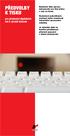 PŘEDVOLBY K TISKU pro předávání digitálních dat k výrobě tiskovin Nabízíme Vám úpravu dokumentů pro tisk přímo u nás na firmě. Nedoržení jednotlivých postupů může znamenat nekorektní zpracování zakázky.
PŘEDVOLBY K TISKU pro předávání digitálních dat k výrobě tiskovin Nabízíme Vám úpravu dokumentů pro tisk přímo u nás na firmě. Nedoržení jednotlivých postupů může znamenat nekorektní zpracování zakázky.
Před instalací 25 Minimální požadavky na systém Linux a Windows na jednom disku Zrušení instalace Mandriva Linuxu...
 Obsah Úvodem 9 Typografické konvence.............................. 10 Změny oproti předchozím verzím......................... 11 Změny v českém vydání.............................. 18 Informace o aktualizaci
Obsah Úvodem 9 Typografické konvence.............................. 10 Změny oproti předchozím verzím......................... 11 Změny v českém vydání.............................. 18 Informace o aktualizaci
OptimiDoc dokáže takové dokumenty zpracovat a distribuovat napříč firmou.
 Automatizujte zpracování a distribuci dokumentů do vašich firemních procesů! Nemáte kontrolu nad stovkami papírových dokumentů, které přichází do vaší firmy? OptimiDoc dokáže takové dokumenty zpracovat
Automatizujte zpracování a distribuci dokumentů do vašich firemních procesů! Nemáte kontrolu nad stovkami papírových dokumentů, které přichází do vaší firmy? OptimiDoc dokáže takové dokumenty zpracovat
Olga Rudikova 2. ročník APIN
 Olga Rudikova 2. ročník APIN Redakční (publikační) systém neboli CMS - content management system (systém pro správu obsahu) je software zajišťující správu dokumentů, nejčastěji webového obsahu. (webová
Olga Rudikova 2. ročník APIN Redakční (publikační) systém neboli CMS - content management system (systém pro správu obsahu) je software zajišťující správu dokumentů, nejčastěji webového obsahu. (webová
Základy informatiky. Elektronické publikování. Daniela Szturcová Část převzata z přednášky P. Děrgela
 Základy informatiky Elektronické publikování Daniela Szturcová Část převzata z přednášky P. Děrgela Obsah přednášky Základní pojmy Historické souvislosti Nástroje určené pro elektronické publikování Porovnání
Základy informatiky Elektronické publikování Daniela Szturcová Část převzata z přednášky P. Děrgela Obsah přednášky Základní pojmy Historické souvislosti Nástroje určené pro elektronické publikování Porovnání
Tovek Server. Tovek Server nabízí následující základní a servisní funkce: Bezpečnost Statistiky Locale
 je serverová aplikace určená pro efektivní zpracování velkého objemu sdílených nestrukturovaných dat. Umožňuje automaticky indexovat data z různých informačních zdrojů, intuitivně vyhledávat informace,
je serverová aplikace určená pro efektivní zpracování velkého objemu sdílených nestrukturovaných dat. Umožňuje automaticky indexovat data z různých informačních zdrojů, intuitivně vyhledávat informace,
Minimální požadavky na systém... 21 Linux a Windows na jednom disku... 22 Zrušení instalace Mandriva Linuxu... 23
 Obsah Úvodem 9 Typografické konvence.............................. 10 Změny oproti předchozí verzi Mandriva Linuxu.................. 11 Informace o aktualizaci z verze 2006....................... 17 Poděkování....................................
Obsah Úvodem 9 Typografické konvence.............................. 10 Změny oproti předchozí verzi Mandriva Linuxu.................. 11 Informace o aktualizaci z verze 2006....................... 17 Poděkování....................................
Vzdělávací obsah předmětu
 Vzdělávací obsah předmětu Žák správně se přihlašuje ve školní síti využívá dostupné školní informační zdroje a ICT techniku pracuje s informacemi a softwarovým vybavením ve školní síti v souladu s platnými
Vzdělávací obsah předmětu Žák správně se přihlašuje ve školní síti využívá dostupné školní informační zdroje a ICT techniku pracuje s informacemi a softwarovým vybavením ve školní síti v souladu s platnými
Technické podmínky pro veřejnou zakázku Dodávka tabletů a softwaru
 Technické podmínky pro veřejnou zakázku Dodávka tabletů a softwaru Specifikace předmětu plnění Příloha č. 1 Zadávací dokumentace Název položky: Název nabízeného zařízení * : Dotykový tablet Požadovaná
Technické podmínky pro veřejnou zakázku Dodávka tabletů a softwaru Specifikace předmětu plnění Příloha č. 1 Zadávací dokumentace Název položky: Název nabízeného zařízení * : Dotykový tablet Požadovaná
AutoCAD Plant 3D 2018
 Novinky AutoCAD Plant 3D 2018 www.graitec.cz www.cadnet.cz, helpdesk.graitec.cz, www.graitec.com Novinky AutoCAD Plant 3D PDF dokument obsahuje přehled novinek produktu AutoCAD Plant 3D 2018. Obsah: 1.
Novinky AutoCAD Plant 3D 2018 www.graitec.cz www.cadnet.cz, helpdesk.graitec.cz, www.graitec.com Novinky AutoCAD Plant 3D PDF dokument obsahuje přehled novinek produktu AutoCAD Plant 3D 2018. Obsah: 1.
Systém JSR představuje kompletní řešení pro webové stránky malého a středního rozsahu.
 Redakční systém JSR Systém pro správu obsahu webových stránek Řešení pro soukromé i firemní webové stránky Systém JSR představuje kompletní řešení pro webové stránky malého a středního rozsahu. Je plně
Redakční systém JSR Systém pro správu obsahu webových stránek Řešení pro soukromé i firemní webové stránky Systém JSR představuje kompletní řešení pro webové stránky malého a středního rozsahu. Je plně
Nápověda a postupy. Instalace a aktivace PDF-XChange Viewer Pro. Instalace a aktivace software. Nápověda a postupy. 1 z 9 27.8.
 Nápověda a postupy Zde najdete návody a tipy pro práci, které Vám mohou usnadnit práci s produkty PDF-XChange. V případě, že si myslíte, že by zde neměl některý dotaz nebo problematika chybět, napište
Nápověda a postupy Zde najdete návody a tipy pro práci, které Vám mohou usnadnit práci s produkty PDF-XChange. V případě, že si myslíte, že by zde neměl některý dotaz nebo problematika chybět, napište
SADA VY_32_INOVACE_PP1
 SADA VY_32_INOVACE_PP1 Přehled anotačních tabulek k dvaceti výukovým materiálům vytvořených Ing. Janem Prašivkou. Kontakt na tvůrce těchto DUM: prasivka@szesro.cz Úvod do informatiky VY_32_INOVACE_PP1.PRA.01
SADA VY_32_INOVACE_PP1 Přehled anotačních tabulek k dvaceti výukovým materiálům vytvořených Ing. Janem Prašivkou. Kontakt na tvůrce těchto DUM: prasivka@szesro.cz Úvod do informatiky VY_32_INOVACE_PP1.PRA.01
Ukázka knihy z internetového knihkupectví www.kosmas.cz
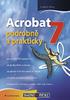 Ukázka knihy z internetového knihkupectví www.kosmas.cz U k á z k a k n i h y z i n t e r n e t o v é h o k n i h k u p e c t v í w w w. k o s m a s. c z, U I D : K O S 1 8 0 5 8 8 U k á z k a k n i h
Ukázka knihy z internetového knihkupectví www.kosmas.cz U k á z k a k n i h y z i n t e r n e t o v é h o k n i h k u p e c t v í w w w. k o s m a s. c z, U I D : K O S 1 8 0 5 8 8 U k á z k a k n i h
RadioBase 3 Databázový subsystém pro správu dat vysílačů plošného pokrytí
 Databázový subsystém pro správu dat vysílačů plošného pokrytí RadioBase je datový subsystém pro ukládání a správu dat vysílačů plošného pokrytí zejména pro služby analogové a digitální televize a rozhlasu.
Databázový subsystém pro správu dat vysílačů plošného pokrytí RadioBase je datový subsystém pro ukládání a správu dat vysílačů plošného pokrytí zejména pro služby analogové a digitální televize a rozhlasu.
Uživatelský manuál. Aplikace GraphViewer. Vytvořil: Viktor Dlouhý
 Uživatelský manuál Aplikace GraphViewer Vytvořil: Viktor Dlouhý Obsah 1. Obecně... 3 2. Co aplikace umí... 3 3. Struktura aplikace... 4 4. Mobilní verze aplikace... 5 5. Vytvoření projektu... 6 6. Části
Uživatelský manuál Aplikace GraphViewer Vytvořil: Viktor Dlouhý Obsah 1. Obecně... 3 2. Co aplikace umí... 3 3. Struktura aplikace... 4 4. Mobilní verze aplikace... 5 5. Vytvoření projektu... 6 6. Části
Identifikátor materiálu: ICT-1-19
 Identifikátor materiálu: ICT-1-19 Předmět Informační a komunikační technologie Téma materiálu Komprimace, archivace dat Autor Ing. Bohuslav Nepovím Anotace Student si procvičí / osvojí komprimaci, archivaci
Identifikátor materiálu: ICT-1-19 Předmět Informační a komunikační technologie Téma materiálu Komprimace, archivace dat Autor Ing. Bohuslav Nepovím Anotace Student si procvičí / osvojí komprimaci, archivaci
Webové stránky. 16. Obrázky na webových stránkách, optimalizace GIF. Datum vytvoření: 12. 1. 2013. str ánk y. Vytvořil: Petr Lerch. www.isspolygr.
 Webové stránky 16. Vytvořil: Petr Lerch www.isspolygr.cz Datum vytvoření: 12. 1. 2013 Webové Strana: 1/6 Škola Ročník Název projektu Číslo projektu Číslo a název šablony Autor Tématická oblast Název DUM
Webové stránky 16. Vytvořil: Petr Lerch www.isspolygr.cz Datum vytvoření: 12. 1. 2013 Webové Strana: 1/6 Škola Ročník Název projektu Číslo projektu Číslo a název šablony Autor Tématická oblast Název DUM
Stručný obsah. Úvod 15. KAPITOLA 1 První kroky v systému Windows 8 19. KAPITOLA 2 Hlavní panel a jeho možnosti 41. KAPITOLA 3 Soubory a složky 51
 Stručný obsah Úvod 15 KAPITOLA 1 První kroky v systému Windows 8 19 KAPITOLA 2 Hlavní panel a jeho možnosti 41 KAPITOLA 3 Soubory a složky 51 KAPITOLA 4 Práce se schránkou 85 KAPITOLA 5 Osobní přizpůsobení
Stručný obsah Úvod 15 KAPITOLA 1 První kroky v systému Windows 8 19 KAPITOLA 2 Hlavní panel a jeho možnosti 41 KAPITOLA 3 Soubory a složky 51 KAPITOLA 4 Práce se schránkou 85 KAPITOLA 5 Osobní přizpůsobení
Scribus. Vypracovali : Hana Bartošová Tomáš Dvořáček
 Scribus Vypracovali : Hana Bartošová Tomáš Dvořáček Seznámení Program Scribus je počítačový program pro profesionální sazbu tzv. Desktop Publisingu (DTP), který byl poprvé předveden v roce 2001. Program
Scribus Vypracovali : Hana Bartošová Tomáš Dvořáček Seznámení Program Scribus je počítačový program pro profesionální sazbu tzv. Desktop Publisingu (DTP), který byl poprvé předveden v roce 2001. Program
Pro správné zobrazení mapové aplikace je potřeba mít nainstalovaný zásuvný modul Flash Adobe Player.
 Návod na ovládání veřejné mapové aplikace: Generel cyklodopravy Pro správné zobrazení mapové aplikace je potřeba mít nainstalovaný zásuvný modul Flash Adobe Player. Logo, název Panel nástrojů Odkazy Vrstvy
Návod na ovládání veřejné mapové aplikace: Generel cyklodopravy Pro správné zobrazení mapové aplikace je potřeba mít nainstalovaný zásuvný modul Flash Adobe Player. Logo, název Panel nástrojů Odkazy Vrstvy
